Инструкция андроид для чайников: Android для чайников. Как найти общий язык с новым смартфоном? — android.mobile-review.com
Андроид для чайников — краткая инструкция по использованию
Большинство из нас чувствует себя неуверенно, когда приходится знакомиться с новой операционной системой. И несмотря на то, что Андроид сегодня можно встретить на подавляющем числе электронных устройств, всё же есть много пользователей не знакомых с ним.
 Множество возможностей системы пользователи никогда не используют
Множество возможностей системы пользователи никогда не используют
Если вы являетесь одним из таких людей, мы предоставим вам самую важную информацию о том, как разобраться в системе, познакомим с её главными функциями. В общем, перед вами своеобразная инструкция под названием «Андроид для чайников», где собраны все актуальные советы по работе с платформой.
Начало пользования системой Андроид
Включаем устройство, заходим в свой аккаунт и устанавливаем соединение с интернетом
Руководствуясь инструкцией, мы включаем свой смартфон или планшет, после чего перед вами появится рабочий стол системы, или, если происходит первое включение устройства, запустится мастер первичной настройки. К примеру, на смартфоне мастер предлагает выполнить следующее:
- Выбрать язык интерфейса.

- Подключится к интернету через Wi-Fi — если у вас нет поблизости сети, то этот шаг можно пропустить. Почему это меню появляется при первом же включении? Из-за того, что большинство программ разработаны для использования при рабочем интернет-подключении. Это вовсе не значит, что телефон или планшет бесполезен без интернета, подобный шаг создан скорее для удобства — мол, подключитесь к нему сразу, чтобы потом об этом не беспокоиться.

- Далее системный мастер предложит зайти в ваш Google-аккаунт или создать его, если вы ещё не обзавелись учётной записью. Крайне советуем завести себе аккаунт, ведь сама система Андроид сильно привязана к сервисам компании Google. Без него вы не зайдёте в магазин приложений, не сможете пользоваться почтой. Кроме того, учётную запись создать нетрудно, зато она всегда будет с вами на всех устройствах, где вы только пожелаете, что довольно удобно.

- В следующем меню вам нужно подтвердить время и дату, которые практически всегда определяются автоматически, либо ввести их вручную.

- В последнем окне вы увидите пункты, касающиеся определения вашего местоположения — лучше не выключать их, чтобы все сервисы правильно работали и смартфон верно определял время и дату.

Что представляет собой интерфейс системы?
После настройки своего смартфона или обычного включения устройства, даже если вы не проходили работу с мастером, вы увидите рабочий стол вашего гаджета.

Что он собой представляет? Вам будут предложены следующие символы и иконки:
- Время и дата — у вас могут отображаться отдельные часы или календарь, или эти данные будут расположены в правом нижнем углу, как это чаще всего принято на планшетах.
- Снизу в большинстве случаев размещены три знака — кнопка назад, главное меню и контекстное меню, где отображаются запущенные приложения.

- На рабочем столе, как правило, размещаются самые важные и наиболее используемые программы. Их можно удалить — просто нажмите и задержите палец на программе, через пару секунд значок станет перемещаемым и его можно будет перетянуть на крестик.
- Рабочих столов может быть несколько — они перемещаются при выполнении перелистывающих движений по экрану, при желании их тоже можно добавить или удалить — убирается виджет так же, как и отдельная программа. Чтобы добавить ещё один рабочий стол, коснитесь 2 пальцами экрана и сведите их, после чего появится плюсик — на него и следует нажать.

- На рабочие столы можно добавлять программы из общего списка меню. Где его найти? Нажмите главную клавишу на планшете или смартфоне, или на среднюю кнопку внизу экрана — о ней мы уже упоминали. Когда перед вами откроется список, вы можете выбрать один из элементов, зажать палец на той части экрана, где он расположен, после чего его можно передвинуть на любое место рабочего стола.

Стоит отметить, что на планшетах с Андроидом в нижней строке открывается быстрое меню, где вы можете включить Wi-Fi, узнать о заряде батареи и прочей важной информации — чтобы открыть его, просто сделайте движение снизу вверх в области часов. В смартфонах под управлением этой системы для открытия меню уведомлений нужно провести пальцем по всему экрану сверху вниз.

Мы рассмотрели, как выглядит рабочий стол, теперь перейдём к основному меню Android.
Оно выполнено в форме общего списка с иконками и названием программ либо в виде нескольких рабочих столов с теми же списками приложений — ничего сложного в их просмотре нет. В общем меню вы найдёте все элементы вашего устройства, здесь есть и настройки смартфона или планшета.
Пользование интернетом на Андроид
Если вы уже установили подключение к интернету, самое время узнать, как пользоваться браузером. В случае, когда Wi-Fi выключен, активировать его вы можете в упомянутом меню уведомлений или через настройки, которые вы найдёте в меню. После того как вы откроете раздел беспроводного соединения, активируйте работу Wi-Fi, затем, устройство выполнит автоматический поиск сетей. Дело остаётся за малым — выбрать сеть из списка, ввести пароль, если это необходимо и нажать «Подключить».
Как зайти в интернет на Андроид?
Для этого следуйте таким инструкциям:
- Выберите установленный в смартфоне или планшете браузер, откройте его.
- Далее вы можете пользоваться браузером таким же образом, как и на компьютере — перед вами будет строка для ввода адреса, возможность добавлять вкладки, а в дополнительных иконках скрываются меню для добавления закладок, просмотра истории посещений страниц и прочее.

В целом ничего сложного в работе с браузером на планшете или смартфоне нет — если вы не знаете некоторых функций или значков, просто попробуйте их.
Мы упустили только один момент — чтобы ввести адрес сайта, вам нужна клавиатура.
Как работать с клавиатурой?
Клавиатура будет автоматически открываться всякий раз, когда вы будете нажимать на строку, где вводится тот или иной текст, сообщение. Поэтому её запуск — дело нехитрое, а если нужно убрать средство ввода просто нажмите «Назад».
О работе с клавиатурой стоит знать следующее:
- Расположение клавиш здесь такое же, как и на компьютерной клавиатуре.
- Значок глобуса служит для смены языка ввода.
- Прозрачная стрелка меняет клавиши на заглавные, если нажать два раза подряд — включится режим Caps Lock.
- Стрелка с крестиком стирает символы, большая кнопка справа служит для переноса курсора вниз — как компьютерная клавиша Enter.
- Чтобы переместить курсор, прикоснитесь к необходимой области на экране.
- На некоторых клавишах размещены несколько символов — чтобы выбрать дополнительный, а не основной знак, просто немного придержите палец на нём.

- Как правило, под буквами на клавиатуре размещены кнопки для её переключения на цифровую раскладку или список с символами — просто нажимайте на неё, чтобы открыть нужный набор знаков.
- Если вам нужно выделить текст и скопировать, вырезать или переместить его, выполните длинное нажатие на строке, где начинается нужный вам кусок, после чего появятся две стрелки. Растягивая их, вы можете выделить необходимое количество символов, а в верхнем меню выбрать операцию для выделенного текста.

Как добавить другие языки на клавиатуру?
Делается это в настройках, где есть меню, посвящённое средствам ввода — в нём вы можете добавлять языки, включать или выключать словари, выполнять прочую настройку клавиатуры.

В планшетах настройки средства ввода доступны в нижней строке, рядом с часами — соответствующий символ в виде точек появляется при каждом включении клавиатуры, поэтому можно даже не заходить в меню и не искать нужный раздел в настройках.
Как пользоваться Google Play Market?
Этот сервис представляет собой приложение, где вы найдёте тысячи всевозможных программ для вашего устройства с Android. Как правило, Play Market есть по умолчанию в меню вашего планшета или смартфона, для пользования им нужна учётная запись Google — если ранее вы не выполняли вход, то сделаете это при первом запуске магазина.
Итак, как пользоваться этим чудом? Всё очень просто — выбираете понравившееся приложение или находите его через строку поиска, нажимаете «Установить», а далее оборудование справится со всем самостоятельно.

Если вам нужно удалить программу или перенести её на карту памяти — последнее необходимо, когда на самом устройстве мало места, а сделать это вы можете в настройках. В отдельном разделе вынесены все приложения, установленные на вашем гаджете.
Файловый менеджер и как смотреть фильмы и слушать музыку на Андроид
Для просмотра файлов мультимедиа есть отдельное приложение под названием Галерея или Хранилище Мультимедиа, которое вы найдёте в главном меню. Ничего сложного в пользовании им нет, по созданным папкам распределяются фотографии, видео, находящиеся в памяти устройства или на карте.
Если же вам нужны аудиофайлы, книги и общий список файлов на устройстве — для этого существует файловый менеджер, который на системе Андроид имеет название Проводник.

Кстати, при просмотре фото и картинок в галерее вы можете сразу же установить их на рабочий стол, или как изображение контакта из телефонной книги. В целом настройка фона, виджетов и прочих эстетических составляющих — большая и отдельная тема.
Как установить мелодию на звонок?
Если вы пользуетесь смартфоном на Андроид, то наверняка хотите слышать любимую мелодию на звонке. Делается это через настройки — зайдите в меню Звук, нажмите на строку Мелодия звонка, где вы сможете выбрать необходимый файл. Как видите, в этом меню вы можете полностью редактировать настройки звонков. Установить понравившуюся мелодию вы можете и в плеере при прослушивании музыки — в меню вы найдёте соответствующую функцию.

Благодаря этой краткой инструкции по Android вы узнали минимальный набор самых важных разделов и настроек системы, которые позволят начать своё уверенное пользование смартфоном или планшетом. Главное — не бойтесь пробовать и узнавать то, чего вы раньше не видели. В целом же пользование этой платформой наверняка будет для вас простым и понятным, ведь в ней всё продумано логично и последовательно.
Жми «Нравится» и читай лучшие посты на Facebook
Андроид для чайников – как найти общий язык с новым смартфоном [2020]
 Загрузка…
Загрузка…
Операционная система Андроид создана для управления функциями мобильных устройств. Благодаря открытому исходному коду она завоевала огромную популярность во всем мире. Преобладающее большинство современных смартфонов и планшетов работают на ее основе.


Обратите внимание
Некоторые производители изменяют внешний вид (оболочку) системы, переставляют элементы меню, правят шторку уведомлений и т.д. Но даже если некоторые компоненты отличаются, то суть работы и принципы настройки будут оставаться прежними.
В текущей статье разберемся, как пользоваться устройствами Android: от первого запуска до настроек безопасности и некоторых хитростей функционирования ОС. Начнем рассматривать Андроид для чайников с начальной настройки при первом запуске нового аппарата.
Первый запуск
В этом разделе будет представлено описание базовых функций и параметров, которые встречают пользователя при первом знакомстве с аппаратом.
Мастер первичной настройки
Смартфоны и планшеты, продаваемые в сертифицированных магазинах, зачастую не были ни разу запущены, поэтому при первом включении пользователя ждет мастер настройки. Он поможет выполнить установку базовых параметров: выбор языка системы, подключение к Интернету (Wi-Fi или мобильная сеть), установка времени и часового пояса.
На следующем этапе потребуется указать данные аккаунта Google. Профиль в этой поисковой системе позволит в дальнейшем устанавливать на смартфон приложения, проверять почту и многое другое. Если учетной записи нет – ее можно создать прямо в телефоне или отложить процедуру до следующего раза.
Завершающим шагом станет определение разрешений касательно отслеживания текущего местоположения мобильного устройства. Конкретных рекомендаций касательно этого пункта нет, потому что каждый определяет их для себя.


Важно знать
Включение геолокации помогает выдавать более точные результаты при поиске в Интернете, использовании карты и некоторых других функций.
Перенос номеров
Если это первый смартфон подобного плана, то в процессе обучения, как пользоваться Android – можно перенести контакты вручную. Это позволит познакомиться со стандартным приложением для набора номера и управления записями абонентов.
Конечно, есть и другие, более быстрые способы переноса номеров:
- Контакты Google. Если ранее уже был смартфон под управлением Андроид, то с большой долей вероятности он синхронизировался с соответствующим сервисом Гугл, а значит, при добавлении аккаунта произойдет обновление данных и контакты загрузятся в телефонную книгу самостоятельно.
- Копирование на SIM-карту. Чтобы не морочиться с синхронизацией и форматами экспорта контактов, можно просто скопировать список в память SIM-карты. После чего она извлекается из старого телефона и вставляется в новый. Затем в меню приложения следует выбрать «Импорт контактов с SIM-карты». Минусом метода является неполный перенос информации: сохраняется только номер мобильного и имя абонента. Дополнительные данные, такие как адрес проживания, должность и прочее – не будут перенесены.
- Экспорт номеров в формате vCard. Большинство старых телефонов поддерживает экспорт данных адресной книги в файл с расширением «.vcf». Получив резервную копию, ее следует переместить в память нового смартфона, а затем, используя функцию импорта, перенести контакты в телефонную книгу.
Прочие настройки
Следующими шагами в понимании того, как работает Андроид, станет настройка почтового клиента и клавиатуры:
- Почта Google. Настройка параметров почты практически не потребуется, поскольку сразу с подключением аккаунта она активируется автоматически. Все, что нужно сделать – это включить синхронизацию данных, чтобы уведомления о входящих письмах сразу отображались на экране.
- Клавиатура для ввода. Смартфоны Андроид поддерживают установку сторонних клавиатур, если стандартная не будет устраивать пользователя. Чтобы вызвать экранную клавиатуру, достаточно нажать на любое поле для ввода текста. Она практически полностью повторяет физическую, которая применяется на компьютерах, поэтому проблем с использованием не должно возникнуть. Переключение языков выполняется по нажатию на знак глобуса, заглавная буква ставится кнопкой, изображающей направленную вверх стрелку. Также присутствует голосовой набор текста, выполняемый по нажатию на «Микрофон».
На этом основные настройки смартфона или планшета закончены. Им можно спокойно пользоваться и продолжать постепенно вникать в остальные тонкости, речь о которых пойдет дальше.
Интерфейс

 Загрузка …
Загрузка …
Внешний вид операционной системы может изменять в зависимости от ее версии и оболочки. Каждый производитель старается выделиться и дополняет ее своими элементами, однако базовые составляющие остаются на местах.
Управление жестами
Одним из первых моментов, с которого начинается работа в системе Андроида, является управление жестами. Благодаря сенсорному экрану отдавать команды стало гораздо проще, к тому же расширилось их количество. Выделяет следующие основные жесты для управления:
- Тап – одиночное нажатие на экран. Применяется чаще всего, позволяет дать основные команды мобильному устройству: выбор окна или элемента.
- Свайп – легкое движение пальца по экрану без отрыва от его поверхности. Используется для пролистывания страниц, окон.
- Двойной тап – двойное касание, которое напоминает постукивание по дисплею. Зачастую используется для автоматического приближения и отдаления картинки, вывода устройства из спящего режима.
- Долгий тап – нажатие и удержание пальца на экране в течение 0,5–1 секунды. Применяется для выбора нескольких элементов в списке, открытия дополнительных меню и прочего.
- Щипок – предполагает касание экрана двумя пальцами с дальнейшим их сведением или разведением. Используется для масштабирования страниц, изображений.
Рабочий стол
Следующим пунктом материала о том, как пользоваться Андроидом станет рабочий стол.


Будет полезным
В зависимости от версии ОС, все ярлыки приложений могут находиться в отдельном меню либо быть размещены на главном экране. Рабочих столов может быть несколько, добавляются они по желанию пользователя, а также для распределения новых иконок, которые не помещаются в уже существующее пространство.
Для организации места используются папки, группирующие приложения по определенному признаку. Для создания папки необходимо наложить одни значок на другой. В нижней части экрана располагается панель быстрого доступа. На ней размещены самые важные программы, доступ к которым будет обеспечен с любого рабочего стола.


Если на телефоне нет дополнительных сенсорных кнопок на корпусе, то используются виртуальные, которые располагаются в самом низу дисплея. Они предназначены для возврата на предыдущее окно, открытия списка запущенных приложений и главного экрана.
Строка состояния и шторка уведомлений
В верхней части дисплея находится строка состояния. Она отображает важную информацию о телефоне: уровень заряда батареи, сигнал мобильной и Wi-Fi сети, время, используемые SIM-карты.
Если провести пальцем от верхнего края экрана вниз, то появится шторка уведомлений. В ней расположен доступ к основным настройкам, определяющим, как работает Андроид (яркость дисплея, режим звука, активация GPS, автоматический поворот экрана и прочее), а также последние поступившие уведомления от приложений (СМС-сообщения, почта, пропущенные вызовы и т.д.).
Виджеты и обои
Помимо ярлыков приложений, на рабочем столе можно расположить виджеты. Они предоставляют пользователю информацию без необходимости открытия той или иной программы. Например, погодный виджет покажет прогноз без запуска соответствующего приложения. Добавляются они через меню, которое появляется поле нажатия и длительного удержания пальца на главном экране.
Обои рабочего стола изменяются в том же меню или через настройки мобильного телефона. Выбрать картинку можно из тех, что находятся в памяти устройства или загрузить другие из Интернета стандартными или сторонними средствами.
Мелодия звонка
Установить свою мелодию на входящие вызовы, СМС-сообщения и уведомления можно в настройках системы, пункт «Звук и вибрация». Здесь отдельно определяется громкость для будильника, мультимедийных элементов и звонков. Также определяется необходимость вибрации и может быть настроено автоматическое включение режима «Не беспокоить» в зависимости от времени суток.
Работа с приложениями
Следующим большим разделом для чайников, рассказывающим, что это такое Андроид, станет установка приложений и работа с ними. Возможность добавления сторонних программ, заранее не предусмотренных производителем, является главным отличием смартфона от обычного телефона.
Установка приложений
Установив приложение, можно существенно расширить функционал мобильного устройства, особенно учитывая их разнообразие в магазине под названием Play Market. Имея учетную запись Google, можно заходить в магазин и устанавливать те программы, которые необходимы. Каталог разбит на несколько основных разделов: игры, приложения, фильмы и т.д. Открыв страницу программы, достаточно нажать кнопку «Установить». После завершения процесса ярлык появится на рабочем столе.


Обратите внимание
Большая часть приложений и игр распространяется бесплатно, но в них присутствуют внутренние покупки. Первое время лучше не добавлять данные кредитной карты, чтобы избежать нежелательных трат.
Удаление приложений
Как пользоваться Android, чтобы избавиться от ненужной программы? Достаточно открыть меню настроек смартфона, перейти в раздел «Приложения», выбрать необходимое и нажать кнопку «Удалить». Здесь же можно отключить системные программы, которые не подлежат стиранию, но не используются пользователем. Отключение уведомлений позволит оставить приложение в системе, но исключить поступление от него сообщений и работы в фоновом режиме.
Работа с настройками «по умолчанию»
Если в системе установлено сразу несколько приложений, отвечающих за выполнение одной и той же функции (например, видеоплеер), то после нажатия на файл будет предложено сделать выбор. Чтобы не повторять действие каждый раз, можно выбрать приложение и нажать кнопку «Всегда».
Через некоторое время может снова потребоваться изменить программу, установленную по умолчанию, одно окно уже не появляется, а значит необходимо перейти в настройки телефона. Далее выбрать раздел «Приложения», найти то, которое используется в данный момент, и нажать на кнопку «Удалить значения по умолчанию». Теперь при запуске файла снова появится запрос на выбор программы.
Сервисы Google
Компания Google давно вышла за рамки обычной поисковой системы и за годы своего существования подарила пользователям множество полезных сервисов, которыми пользуется каждый знакомый с техникой человек. Кратко рассмотрим самые популярные и разберемся, как ими пользоваться на Андроиде.
Google Play
Этот сервис включает в себя отдельные приложения, позволяющие приобретать музыку, фильмы, книги, прессу. Особый интерес вызывает музыка, поскольку, заплатив за абонемент, можно получить безлимитный доступ к последним хитам, слушая их как в онлайн, так и офлайн-режиме.
Play Games заслуживает отдельного упоминания, поскольку разработан для любителей мобильных игр. Он собирают информацию об играх пользователя, его достижениях, покупках и т.д. В нем также можно посмотреть список рекомендованных и самых популярных игр, пригласить друга в мультиплеер или поделиться наградами.
Google Now
Сервис представляет собой персонального помощника, который на основе отслеживания информации о пользователе может предупредить его о пробках на дороге, надвигающемся шторме, подсказать, где можно вкусно пообедать, и многое другое. Кроме того, Google Now поддерживает голосовой поиск, поэтому для нахождения интересующей информации в сети даже не придется пользоваться экранной клавиатурой.
Личный кабинет
В любом случае, работа Андроида связана с использованием сервисов, даже если пользователь этого не желает. Отследить информацию, которая уже была собрана, можно в личном кабинете.


Важно знать
Здесь легко посмотреть, сколько было получено электронных писем, какое количество контактов сохранено на сервере, какие созданы заметки или события в календаре и т.д.
Помимо прочего, есть возможность просмотреть свои маршруты за весь период использования аккаунта. В личном кабинете легко настроить работу любого сервиса и определить, какие данные следует собирать, а какие нет.
Работниками Google создано много видео обучений, которые помогут новичку разобраться, как пользоваться смартфоном на Андроиде.
Безопасность системы
К вопросу сохранности личных данных в компании подошли ответственно, поэтому Андроид оснащен несколькими системами безопасности. К ним относится двухфакторная аутентификация аккаунта и защита смартфона от использования сторонним человеком.
Двухфакторная аутентификация
Такой вид подтверждения личности владельца аккаунта срабатывает как в отношении веб-версии сервисов, так и приложений, находящихся на телефоне. При активации мобильного устройства и ввода данных профиля, обязательно потребуется ввести код из СМС, который придет на указанный номер.
Блокировка экрана
Обезопасить телефон от использования другим человеком поможет установка защиты на экран блокировки. Вид защиты выбирается по желанию:
- Пароль – числовая комбинация на 4 цифры.
- Графический ключ – система точек, которая соединяется определенным образом. Порядок соединения известен только владельцу, однако его легко подсмотреть, находясь рядом.
- Отпечаток пальца – используются данные дактилоскопического сканера, который разблокирует устройство, только если к нему прикоснулся ранее зарегистрированный палец.


Обратите внимание
Этот метод предоставляет высокую степень защиты, однако подобные датчики установлены не на всех телефонах.
Антивирусы
Использование антивирусов обеспечивает защиту смартфона от проникновения в систему вредоносного кода, кражи данных и несанкционированного списания денежных средств с баланса. Однако, прежде чем подбирать и устанавливать защитное приложение, следует разобраться, как пользоваться Android, чтобы исключить заражение вирусами:
- Следует устанавливать приложения только с проверенных источников, а еще лучше – исключительно с Play Market. Это даст 95 % защиты от проникновения вируса, поскольку в отличие от Windows, на Андроид вредоносный код может проникнуть только после выполнения установки пользователем.
- Включить проверку установочных файлов перед началом инсталляции.
- Отключить возможность установки приложений из сторонних источников.
- Не переходить по подозрительным ссылкам на сайтах, в сообщениях СМС и почты.


Важно знать
Установка антивирусаh поможет отслеживать указанные выше факторы автоматически, но при этом возрастет нагрузка на процессор, что отразится на быстродействии устройства.
Кража или утеря смартфона
Бывают ситуации, когда не удается вспомнить, где находится телефон. Возможно, он был забыт в кафе или маршрутке, а может, затерялся среди домашних вещей. В этом случае – необходимо следовать дальнейшим инструкциям по поиску Андроида для чайников.
Первый способ – выполнить входящий вызов, воспользовавшись другим телефоном. Если аппарат стоит на беззвучном режиме или не оснащен SIM-картой – поможет сервис Google под названием Android Device Manager (https://www.google.com/android/devicemanager).


После входа будут доступны следующие действия с мобильным устройством:
- Прозвонить – громкий звонок, даже при условии включения беззвучного режима.
- Заблокировать – полная блокировка аппарата с отображением заданного сообщения или номера телефона для связи.
- Стереть данные – удаление всех данных, как при сбросе до заводских настроек.
Помимо этого, в правой части экрана будет отображено текущее местоположение смартфона или планшета, если службы геолокации не были полностью отключены.
Советы и рекомендации
В данный раздел войдут некоторые инструкции, которые помогут использовать смартфон более полно. В системе присутствуют функции, которые не сразу бросаются в глаза, но могут быть очень полезными в определенной ситуации.
Экономия заряда аккумулятора
Большие экраны, мощные приложения и фоновые процессы быстро разряжают даже самые выносливые и объемные батареи. Однако существует несколько рекомендаций, как пользоваться Андроидом, чтобы увеличить срок автономной работы:
Раздача Интернета
Сеть Wi-Fi присутствует не везде, а вот покрытие мобильных операторов гораздо больше. Случаются ситуации, когда необходимо войти в Интернет с устройства, которое не может быть подключено к мобильному Интернету (ноутбук, планшет без SIM-карты). Решение заключается в использовании смартфона в качестве точки доступа.
Активировать опцию можно в настройках беспроводных сетей. Достаточно включить пункт «Wi-Fi роутер» и указать пароль. Теперь появится точка доступа к Wi-Fi, к которой можно подключить второе устройство.
Представленная в статье информация поможет разобраться неопытным пользователям с принципом работы операционной системы мобильного устройства. Все настройки зачастую интуитивно понятны и содержат дополнительные подписи, раскрывающие их назначение, поэтому большинство владельцев быстро осваивается с управлением и не испытывает никаких проблем. Полностью разобраться, как пользоваться смартфоном на Андроиде новичку, помогут видеоролики с обучением.
Инструкция для новичков как пользоваться новым Android смартфоном
После покупки смартфон попадает к нам в руки с заводскими настройками и многие пользователи не совсем представляют, как его «запустить» и как настроить параметры системы под себя. Из-за этого многие готовы попросить продавцов-консультантов, чтобы те помогли им настроить приобретенный девайс за определенную плату. И даже после этого клиент может остаться недоволен, так как у всех свои запросы. В этом материале мы расскажем вам о нескольких простых шагах по настройке смартфона, которые помогут вам остаться довольным после покупки. Эта инструкция подходит к любому современному смартфону или планшету на Android.
Базовая настройка
Несмотря на то, что Android является общей ОС для миллиона самых разных смартфонов, многие производители допиливают и украшают операционку в соответствии со своими видением прекрасного. Поэтому последовательность шагов первоначальной настройки в разных смартфонах может несколько отличаться. Переживать из-за этого не стоит, просто следуйте инструкциям на экране и не промахнетесь. А теперь включаемся и поехали.
1. Если девайс приобретался в магазине, то после установки SIM-карты и при первом включении вас встретит экран приветствия, где будет необходимо выбрать основной язык интерфейса. Тут все просто: в появившемся списке ищем нужный и нажимаем «Далее».
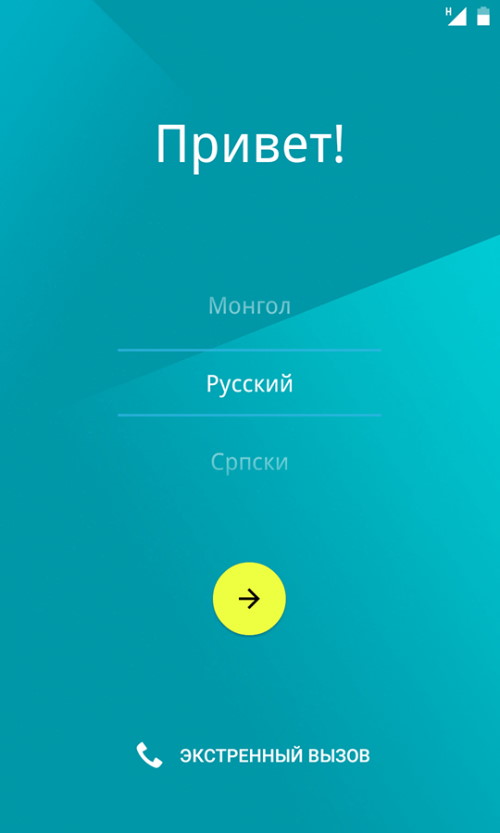 |
|
|
2. Следом за этим система как правило предлагает подключиться к нужной Wi-Fi сети, чтобы смартфон получил связь с внешним миром и мог оперативно подтянуть необходимые обновления. Тут все просто — выбираем вашу домашнюю сеть, забиваем пароль и готово. В случае чего этот пункт можно пропустить и подключиться к сети попозже.
3. Полноценное использование смартфона возможно лишь при наличии Google-аккаунта. Если у вас уже был Android-смартфон либо ранее создана учетная запись в Gmail или YouTube, просто введите свои данные, а затем согласитесь с условиями лицензионного соглашения.
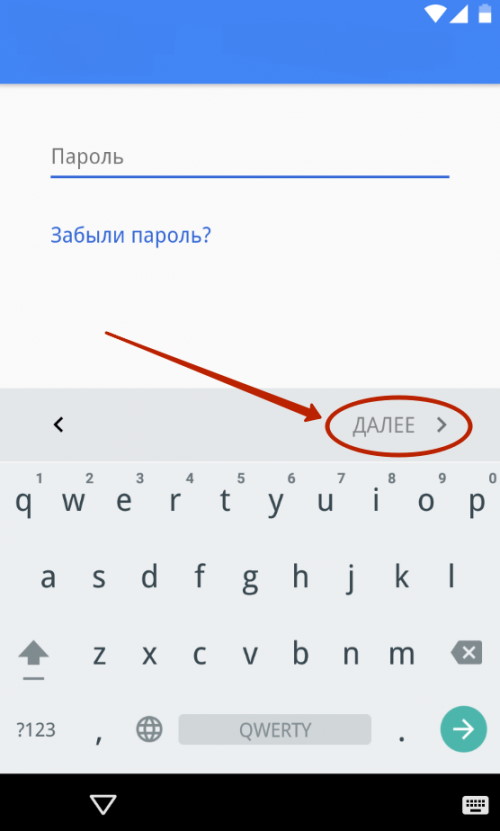 |
|
|
4. Если аккаунта нет, то жмем «Создать новый аккаунт» и переходим в меню регистрации. Здесь нужно придумать название электронного адреса, пароль и по желанию ввести свои личные данные. Не стоит пропускать этот шаг, так как без аккаунта Google многие сервисы в смартфоне не будут работать.
Популярные смартфоны на чистом Android
5. Далее большинство современных смартфонов предложит вам перенести на него данные с вашей прошлой «трубки» или восстановить из облака. Менеджер переноса данных отличается от смартфона к смартфону и наделен разными функциями от простого переноса установленных ранее приложений до полного копирования системы. Поэтому определитесь, что именно вы хотите вернуть, а что оставить в прошлом, и следуйте инструкциям на экране.
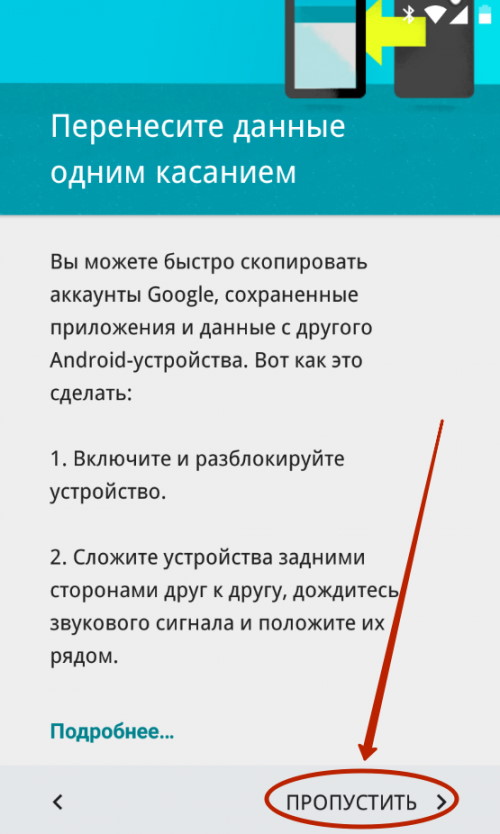 |
|
|
6. Почти приехали. Теперь Android предложит активировать необходимые сервисы Google. Обычно галочки стоят у всех пунктов, но вы можете убрать ненужные (например, усиленную геолокацию или отправку анонимных системных данных в Google) и в случае надобности включить их позже в настройках.
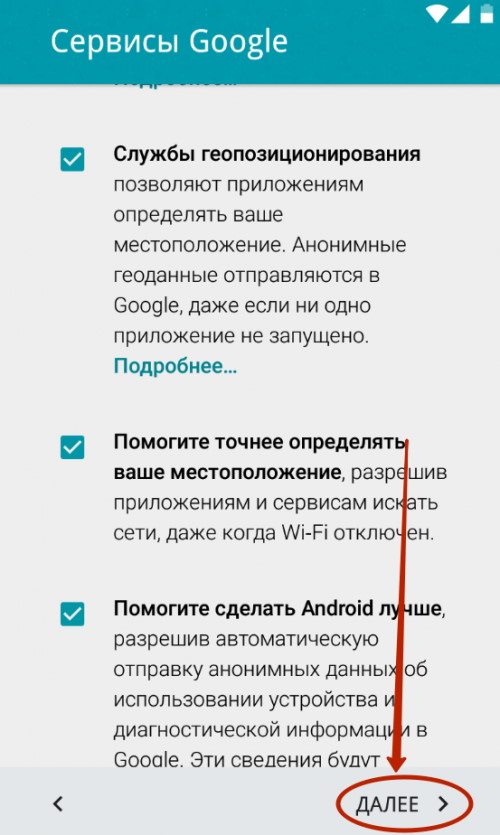 |
|
|
7. Последний пункт — защита смартфона. В этом меню вам нужно будет придумать пароль/PIN-код и добавить отпечаток пальца (если в смартфоне есть дактилоскопический датчик). Это не отнимет много времени: к датчику в разных местах нужно будет несколько раз прикоснуться нужным пальцем и слепок будет готов. Это займет максимум минуту, но в будущем сэконом
?ИНСТРУКЦИЯ к Андроид 442 для чайников: руководство пользователя+приложения 2019
При покупке нового смартфона пользователь узнает данные о системе. Инструкция для чайников Андроид 442 подробно характеризует основную информацию, правила пользования и настройки. На многочисленных электронных устройствах эта операционная система установлена, однако не все потребители умеют с ней обращаться. Некоторые возможности Android не используются по незнанию.

Общие положения
Все актуальные вопросы и рекомендации изложены в инструкции пользователя на русском Андроид 442. Система устанавливается на смартфоны и планшеты.
Основные понятия

 Android — открытая операционная система, на основе которой функционируют тысячи устройств. Производители изменяют типовой интерфейс, компоненты и по-своему группируют меню настроек.
Android — открытая операционная система, на основе которой функционируют тысячи устройств. Производители изменяют типовой интерфейс, компоненты и по-своему группируют меню настроек.
Внешний вид зависит от операционной системы, фирменной оболочки производителя. Организация рабочего пространства обычного смартфона неизменна, исключение составляют японские и китайские гаджеты. Современные устройства имеют сенсорную структуру, и именно такое управление происходит с помощью жестов.
Действие | Описание |
| Тап | Представляет собой одиночное касание пальцем экрана, похожее на кликанье клавишей мыши. Например, выражение «тапнуть по значку» означает нажатие пальцем один раз на иконку. |
| Двойной тап | Это быстрое двойное касание или постукивание по экрану. Похожее действие с двойным щелчком мышью. |
| Долгий тап | Подразумевает длительное касание в течение нескольких секунд (зажатие). |
| Свайп | Это скользящее движение пальцем без отрыва до окончания маневра. |
| Щипок | Это касание экрана двумя пальцами и сдвигание их воедино. Или, наоборот, разведение в разные стороны. Таким способом увеличивается размер фотографии или страницы в браузере. |

 Аккумулятор гаджета быстро разряжается при наибольшей загрузке телефона. Этого можно избежать, соблюдая рекомендации.
Аккумулятор гаджета быстро разряжается при наибольшей загрузке телефона. Этого можно избежать, соблюдая рекомендации.
Способы экономии заряда батареи:
- Не использовать обои рабочего стола с контрастным рисунком, 3D эффектом и в формате HD.
- Выключать геолокацию, интернет и блютуз, если нет потребности.
- Уменьшить яркость экрана.
В платформе все продумано логично и последовательно. Перед первым применением необходимо ознакомиться с инструкцией.

 Загрузка …
Загрузка …
Начало работы системы
До применения по назначению телефона или планшета его необходимо включить. Кнопка расположена на верхней боковой панели устройства в зависимости от модели. Перед пользователем появляется рабочий стол, а при первом включении автоматически запускается мастер настройки.

 Например, на телефоне система просить выбрать язык интерфейса, подключиться к интернету. Помощник предлагает зайти в аккаунт Google или создать учетную запись при необходимости. Это очень удобно, ведь платформа Андроид привязана к сервисам компании Гугл (магазину приложений, почтовому ящику).
Например, на телефоне система просить выбрать язык интерфейса, подключиться к интернету. Помощник предлагает зайти в аккаунт Google или создать учетную запись при необходимости. Это очень удобно, ведь платформа Андроид привязана к сервисам компании Гугл (магазину приложений, почтовому ящику).
В следующем меню подтверждаются дата и время, которые в основном устанавливают автоматически согласно сведениям интернета. Ручная настройка также возможна. Для правильной работы всех сервисов смартфона должны быть включены пункты месторасположения и геолокации пользователя.
Геопозиционирование Google происходит с определения местонахождения с помощью Wi-Fi и мобильных сетей. В настройках устанавливаются галочки, разрешающие проводить действия.
Параметры:
- Отправление, сохранение и определение месторасположение пользователя.
- Применение данных GPS в неактивном состоянии.


По нижнему краю телефона расположены три знака: кнопка «назад», главное и контекстное меню. На рабочем столе находятся самые значимые объекты, удаляющиеся одним нажатием. Достаточно выбрать объект и зажать палец на программе, через пару секунд значок будет активным и его можно переместить в корзину или на крестик.
Рабочих столов создается несколько при необходимости. При перелистывающем движении они перемещаются, а также удаляются или добавляются объекты-виджеты.
Создание рабочего стола:

 Коснуться экрана, пролистать меню влево.
Коснуться экрана, пролистать меню влево.- Нажать на появившийся в пустом поле знак «+”.
Владелец гаджета может добавить программы на свой рабочий стол из общего списка меню. Нажимается главная клавиша (средняя кнопка на нижней панели внизу экрана), обычно обозначена кругом. Выбирается необходимый элемент, зажимается пальцем и передвигается в любую область.
С помощью гаджетов производится фото- и видеосъемка. Качество зависит от разрешения и количества мегапикселей объектива. А также не менее важными условиями являются уход, аккуратное обращение со стеклом и отсутствие царапин. Пользоваться Android несложно, главное, задать правильно параметры.
Применение файловых менеджеров и настроек
Существует несколько версий android. Например, ОС Андроид 422 в смартфонах стала продолжением Jelly Bean от Google. Обновление необходимо, ведь разработчик исправил все неточности и ошибки прошлой модификации. А также существуют версии 412 для Galaxy и 444 для Explay. Отличаются некоторые детали системы.
Для просмотров файлов (фото, аудио и видео) в варианте 4.4.2 телефона имеется отдельное приложение — Галерея или Хранилище мультимедиа. Через главное меню к этим объектам всегда открыт доступ. По созданным папкам распределяется информация пользователя.

 На устройстве для удобства существует файловый менеджер — Проводник. Просматривая фотоснимки, можно установить картинку на звонок контакта из телефонного справочника или сделать обложкой рабочего стола смартфона.
На устройстве для удобства существует файловый менеджер — Проводник. Просматривая фотоснимки, можно установить картинку на звонок контакта из телефонного справочника или сделать обложкой рабочего стола смартфона.
На платформе Андроид выставляется любимая мелодия на звонок. В меню Звук выбирается понравившаяся песня. А также это сделать можно при прослушивании аудиофайла в плеере. Любые параметры телефона и удобства пользователя указаны в настройках системы.
Если новый смартфон на андроиде не первый, то все контакты хранятся в облаке Google, если не была отключена синхронизация. Проверить данные можно с компьютера, зайдя в почту Gmail и в левом углу выбрав пункт «Контакты». Если прошлый телефон был не на платформе Андроид, тогда применяются два способа.

 Варианты переноса контактов:
Варианты переноса контактов:
- Записать номера на сим-карту.
- Переместить данные из старого телефона в виде vCard (*vcf файлов).
Эти контакты затем переносятся на карту памяти или передаются на смартфон с помощью почты. Для импорта vCard контактов открывается адресная книга и выбирается раздел «Управление контактами», «Экспорт и импорт».
Совершать звонки и научиться этому очень просто, достаточно коснуться зеленой иконки с изображением трубки телефона. В открывшемся меню в списке имеются последние звонки (входящие, исходящие и пропущенные). Сбрасывание вызова происходит нажатием красной иконки. Самоучитель по пользованию предоставить главную информацию.
Благодаря краткой инструкции Android для чайников будет освоен минимальный набор важных разделов и настроек системы.
Использование всемирной сети
Без интернета не представляется жизнь не только современной молодежи, но и взрослого поколения пользователей. Технический прогресс постоянно совершенствует гаджеты и применение всех нововведений и обновлений системы.
Подключение к интернету
Любой смартфон изначально рассчитан на пользование всемирной сетью. На планшетах с Андроидом внизу открывается быстрое меню, с помощью которого подключается Wi-Fi, определяется уровень заряда батареи и выводится другая информация. Для открытия этих функций пользователь проводит пальцем по всему экрану сверху вниз.

 Подключение к интернету — несложное занятие. Активировать Wi-Fi можно в меню уведомлений или через настройки. Открывается раздел беспроводного соединения, и автоматически происходит поиск сети. Из представленного списка выбирается необходимая сеть, вводится пароль и нажимается «Подключение».
Подключение к интернету — несложное занятие. Активировать Wi-Fi можно в меню уведомлений или через настройки. Открывается раздел беспроводного соединения, и автоматически происходит поиск сети. Из представленного списка выбирается необходимая сеть, вводится пароль и нажимается «Подключение».
В инструкции для чайников Андроид написано, что запускается стандартный браузер для пользования сетью Интернет. Применение на смартфоне или планшете ничем не отличается от компьютерной версии.
Особенности интернет-подключения гаджета:
- В строку состояния вносится адрес (http:).
- Добавляются или фиксируются вкладки страниц.
- Осуществляется просмотр истории.


Любая информация вводится с помощью клавиатуры, автоматически появляющейся во всплывающем окне. Работать на ней удобно и быстро, ведь вся информация имеется в настройках. В системе предусмотрена возможность установки приложений, вручную загруженных со сторонних сайтов. Это можно выполнить в настройках телефона, в разделе «Безопасность». На телефон скачивается установочный файл с расширением *apk. Он запускается и проверяется антивирусной программой.
Заразить смартфон вирусом можно только собственными руками, ведь операционная система устроена так, что любая программа предупреждает пользователя о праве обладания. Пока владелец «умного телефона» не согласится, доступ не получит сторонняя программа.
Инструкция пользователя на русском Андроид 4.4.2 версии понятна каждому. Чтобы разобраться, достаточно испробовать некоторые функции самостоятельно. Мануал для новичка содержит исчерпывающую информацию о полном использовании.
Сервисы магазинов и приложений
Google представляет собой приложение с тысячами программ для смартфонов и планшетов, установленное по умолчанию. Для активного пользования потребуется учетная запись аккаунта. Почти все сервисы Google без него функционировать не будут. Это и фирменный магазин приложений, и синхронизация контактов в облаке, почта Gmail и диск Google Drive. Пользователь выбирает необходимое приложение и устанавливает на внутреннюю память или дополнительную карту. Настройка почты происходит автоматически при введении аккаунта в Гугл.

 В верхней части экрана расположена поисковая строка. Название конкретного приложения вносится именно в эту область, и нажимается значок с лупой. Ниже располагаются кнопки, ведущие к главным разделам магазинам Гугл: приложениям, играм, книгам, фильмам. А также имеется удобное расположение новинок музыки, кино.
В верхней части экрана расположена поисковая строка. Название конкретного приложения вносится именно в эту область, и нажимается значок с лупой. Ниже располагаются кнопки, ведущие к главным разделам магазинам Гугл: приложениям, играм, книгам, фильмам. А также имеется удобное расположение новинок музыки, кино.
Приложения бывают платные и бесплатные. Первый вариант проще и подразумевает скачивание приложения и последующую установку. Для платного приложения необходимо ввести данные банковской карты или номера мобильного телефона с положительным балансом.
В левой части экрана имеется список категорий, с помощью которых можно быстро найти нужное приложение. Однако у Play Market имеется один недостаток. В большинстве игр и приложений существует система внутригрупповых покупок, которые оказываются внезапными для пользователя. Это касается не только взрослых, но и детей, самостоятельно выбирающих и нажимающих на всплывающие окна с интересными предложениями.


Для решения проблемы незапланированных расходов устанавливается пароль. Необходимо открыть Play Market и боковое меню. В разделе «настройки» выбирается строка «Запрашивать пароль при покупке». Другим магазином является Yandex Store, перед установкой которого необходимо убедиться в разрешении смартфона на загрузку приложений из сторонних источников.
Скачивается клиент магазина с официального сайта, и проверяется его наличие в телефоне. Далее, анализируются необходимые разрешения, и нажимается кнопка «Принять». Интерфейс аналогичен Google play. С приложением для очистки мусора телефон будет работать быстрее и эффективнее.

 Важные приложения:
Важные приложения:
- Социальные сети для общения.
- Мессенджеры (Whatsapp, Viber, Skype).
- Чистильщики телефона от лишнего мусора (Cleanmaster).
Популярной мобильной системой является Андроид. Это инфраструктура, взаимодействующая с пользователем. Руководство начинающим для телефона, смартфона или смарт-часов и несложное обучение доступно на русском языке.

 Загрузка …
Загрузка …
Android смартфон: с чего начать?
Будучи пользователем старых телефонов «звонилок», рано или поздно настает время обновиться на смартфон. Остановив свой выбор на смартфоне с операционной системой Android, новые пользователи входят в замешательство, не зная, с чего начать. Прежде всего, необходимо понимать, что смартфон – это многофункциональный девайс и использовать его только для звонков не разумно.
Чтобы начать использовать на максимум, без интернета не обойтись. Поэтому если не подключен тариф с интернетом на SIM-карте, его нужно обязательно подключить. Хоть у смартфонов и имеется поддержка Wi-Fi, пользоваться им возможно только в определённых зонах, в то время как мобильный интернет доступен везде.
Каждый смартфон может иметь собственное количество кнопок и их значений. Поэтому в данной статье будет применяться стандартная расстановка клавиш. На нижней части лицевой стороны находится панель с тремя кнопками.
- кнопка «Назад» (может выглядеть как треугольник или стрелка) – отправляет на предыдущее меню, в котором был пользователь.
- кнопка «Домой» (выглядит как домик или круг) – отправляет в главное меню, не выключая приложения, в котором был пользователь.
- кнопка «Диспетчер задач» (выглядит как квадрат или список) – показывает все запущенные приложения.

На боковой панели находятся кнопки регулировки громкости и блокировки.

к оглавлению ↑
Первый запуск смартфона
При первом запуске операционная система предлагает настроить дату и время, настроить яркость экрана и создать аккаунт Google. Без аккаунта не будет возможности пользоваться Google Play, поиском, почтой и многими другими функциями. Чтобы создать аккаунт, нужно нажать «Создать новый», ввести данные, которые требуются, и нажать «Продолжить».

После начальных настроек на экране появляется главный экран. Проведя вниз, в верхней части экрана появится меню быстрого доступа. Здесь появляются уведомления от приложений, при нажатии на которые произойдет переход к нему.

Чтобы поменять обои, нужно держать палец на свободном месте экрана. Появится меню, в котором можно поменять обои и добавить виджет на рабочую панель. Обои можно выбрать из стандартного набора, или использовать любое изображение из интернета, либо сделанное на камеру.
Виджет – это информационная панель, показывающая информацию из какого-либо приложения. Меню виджетов находится вместе с меню обоев.

Для установки виджета требуется выбрать и перетянуть виджет на рабочий стол. А чтобы удалить, перетянуть с рабочего стола в корзину в верхней части экрана.
Нажав на кнопку с шестью квадратными точками, попадаете в список установленных приложений. Здесь имеется доступ ко всем приложениям, установленным на устройство.

Чтобы запустить любое из них, нужно просто нажать на нужную иконку. Для удаления требуется держать палец на иконке и перетянуть его в корзину вверху экрана.
Чтобы не нагружать оперативную память, необходимо периодически заходить в диспетчер задач и выключать все ненужные приложения, смахивая их пальцем вправо или вверх (в зависимости от версии Android)

к оглавлению ↑
Работа с магазином приложений Google Play
Магазин Google Play – одно из самых основных приложений на платформе Android. С его помощью, появляется возможность добавлять новые приложения для смартфона, покупать фильмы, музыку и книги. В верхней части экрана находится поиск, позволяющий искать нужный контент по названию. За некоторый контент придется заплатить, но значительная его часть бесплатная.
Для покупки требуется привязать к аккаунту Google карту Visa или MasterCard. Нажав кнопку «Купить», Play Market сам предлагает привязать карту, если этого не было сделано раньше. Купив и установив приложение, оно появляется на устройстве. Если мало внутренней памяти, установленные приложения стоит перенести на SD-карту. Для этого нужно перейти в Настройки – Приложения — <название приложения> — Переместить на SD-карту.
к оглавлению ↑
Работа с файлами в Android смартфоне
Для работы с файлами в Android ОС предусмотрен файловый менеджер. На каждом устройстве они обычно отличаются и особой удобностью и понятностью не выделяются. По этой причине лучшим вариантом будет скачать другой, например — Total Commander.

В нижней части экрана имеется панель с выделением, копированием, архивированием, удалением, сортировкой файлов. На верхней панели находятся история, закладки, поиск и параметры. Держа палец на файле, появится контекстное меню со всеми теми же функциями, но конкретно для данного файла. Чтобы создать новую папку, требуется перейти в «Параметры» (выглядит как три точки) – «Создать папку».
к оглавлению ↑
Браузер в Android смартфоне
Для запросов в интернете на главном экране предусмотрена поисковая строка. Введя в поиск любой запрос, отображаются миллионы сайтов на данную тематику. Нажав на любой из них, сайт открывается в браузере. Стандартным браузером на смартфонах является Chrome. Из интерфейса имеется только верхняя панель с адресной строкой и кнопкой меню вкладок.
Для стабильной работы браузера не стоит оставлять ненужные вкладки сайтов открытыми. Вкладки закрываются, нажав на крестик в меню вкладок. Заходя на некоторые страницы, создается новая вкладка с рекламой, предупреждениями, или требованием заплатить. Такие сообщения стоит игнорировать и закрывать вкладку с данным оповещением.
Если при закрытии вкладки она открывается вновь, то придется выйти из браузера, выключить его в диспетчере задач и заново запустить. При регистрации на сайтах требуется ввести почту. Использовать можно почту, созданную для аккаунта Google. Все письма на эту почту можно просматривать в приложении Gmail. Также имеется возможность привязать любую другую почту.
к оглавлению ↑
Камера в смартфоне
Последняя важная вещь, которой пользуется каждый – это камера. Современные камеры в телефонах имеют довольно хорошее качество, поэтому она является одной из основных функций. Фотографии, обычно, занимают много места, поэтому лучше сохранять их на SD-карте. Чтобы это сделать, требуется в приложении «Камера» нажать кнопку настройки (обычно выглядит, как шестеренка) – Хранение – переключить на SD-карту.

К сожалению, данная функция встречается не на всех устройствах. Если данной функции не нашлось, придется переносить все файлы из Память Телефона/DCIM/Camera вручную с помощью файлового менеджера.
Смартфон — очень многофункциональная вещь и расписать все возможности в одной статье невозможно. Все тонкости устройства позволяет узнать сам смартфон. Изучение – это прежде всего эксперименты, не бойтесь пробовать.
Даже если что-то пойдет не так, можно найти решение проблемы в интернете. Только с помощью практики и ошибок набирается опыт.
Как пользоваться смартфоном — советы для начинающих
Сегодня мобильный телефон — это не только удобное средство связи с окружающим миром, но и надежный помощник во многих повседневных делах.
Возможности современных смартфонов очень обширны, но в этом многообразии функций очень легко потеряться начинающему пользователю. В данной статье мы расскажем об основных рекомендациях при работе с мобильным устройством на Android.
Чтобы более подробно изучить каждый из советов, переходите по рекомендуемым ссылкам и читайте другие статьи на AndroidLime.ru.
Основные правила зарядки
Заряжать смартфон рекомендуется при помощи оригинального блока питания, который поставляется в упаковке. В крайнем случае допускается использовать качественные аналоги, входная сила тока которых соответствует сертифицированному зарядному устройству от производителя. Вот подробная статья со всеми нюансами.
Нельзя подключать телефон к розетке, если шнур или штекер повреждены. Это чревато выходом батареи из строя, а также самовозгоранием и другими неприятностями.

Во время зарядки температура смартфона повышается из-за напряжения от источника питания. Именно поэтому не рекомендуется запускать на подключенном к сети мобильном устройстве тяжелые игры и приложения, которые заставляют процессор функционировать на полную мощность. Зачастую это приводит к перегреву внутренних комплектующих девайса и его поломке.
Чтобы аккумулятор сохранял свои свойства как можно дольше, не допускайте его полной разрядки. Особенно губительным является длительное хранение девайса с истощенной до предела батареей, поскольку это приводит к сбоям в ПО и снижению времени автономной работы. Рекомендуется держать заряд АКБ в пределах от 20 до 80%, пополняя ее емкость по мере необходимости.
Все основные правила зарядки телефонов собраны в этой статье.

Температурный режим и влажность
Температура окружающей среды играет важную роль в работе смартфона, поэтому ее необходимо учитывать как при сильных морозах, так и в знойную жару. Пользоваться гаджетом без всякого вреда для него можно в пределах от 0 до +35°C, а осуществлять хранение допустимо в условиях от -20 до +45°C.
При этом рекомендуется не оставлять телефон под прямыми солнечными лучами либо вблизи обогревателя. В холодное время года на улице лучше всего держать девайс ближе к телу, чтобы АКБ не теряла заряд.

Уровень влажности воздуха также способен влиять на работу смартфона, если только на нем нет системы защиты от влаги. Допустимой считается влажность в диапазоне от 5 до 95% без конденсации. Необходимо воздержаться от использования устройства в сильный дождь, а также в ванной комнате. Если телефон сильно промок либо упал в воду, нужно сразу выключить и тщательно просушить его. Еще лучше — сразу обратиться за помощью в сервисный центр.
Защитный чехол и очистка
Большинство смартфонов очень чувствительны к механическим повреждениям. Чтобы предотвратить возможность поломки в результате падения, рекомендуется приобрести защитный чехол и наклеить стекло на дисплей.
Ежедневная эксплуатация мобильного устройства неизбежно приводит к его загрязнению. Выполнять чистку корпуса и экрана нужно только при помощи специальных моющих средств и мягких салфеток, иначе можно стереть олеофобное покрытие сенсорного дисплея.

Мобильная сеть, Wi-Fi, Bluetooth, GPS
Непрерывное взаимодействие с сотовой сетью (особенно 4G) является одной из базовых функций любого смартфона, позволяющей ему принимать звонки и SMS. Но иногда ее отключение несет определенную пользу, например, в ночное время суток, когда мобильный интернет не нужен. Это дает возможность существенно сократить расходы аккумулятора и интернет-трафика, увеличив время автономности гаджета.
Совет прост — если мобильный интернет не нужен, выключайте его.
При пользовании услугами любого мобильного оператора нужно помнить, что постоянное соединение с интернетом может не только посадить аккумулятор, но и стать причиной дополнительных расходов. Подключаться к сети рекомендуется только в ситуациях, когда это необходимо, поскольку многие приложения автоматически обновляются и выполняют фоновую синхронизацию данных, из-за чего исчезают большие объемы трафика.
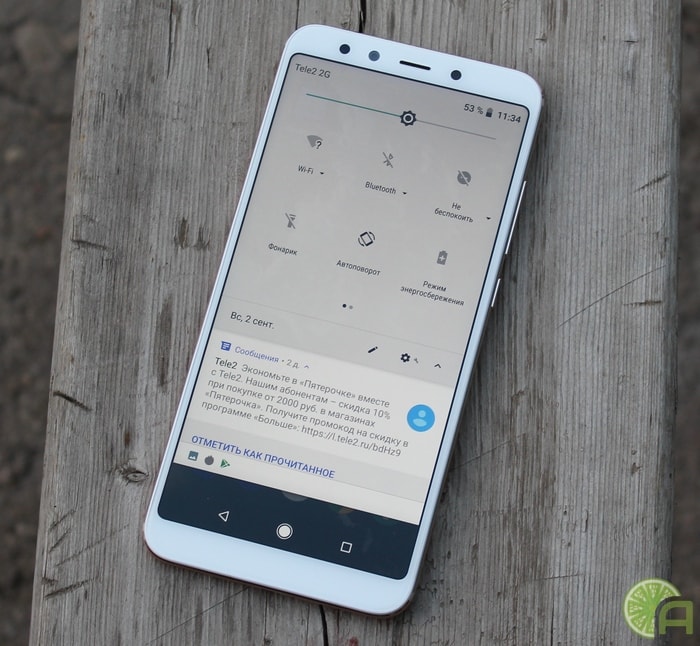
Работа встроенных модулей связи (Wi-Fi, GPS и Bluetooth) незначительно, но все-таки также истощает заряд батареи. Если в данных функциях нет нужды, рекомендуется временно отключить их.
Управление приложениями
Пользователям Android доступны тысячи разных программ на любой вкус, которые можно легко загрузить в Google Play. Тем не менее, мобильные устройства многих известных производителей продаются с кучей предустановленных приложений и сервисов. Большинство из них даже никогда не запускаются владельцем смартфона, а просто занимают драгоценную память. Избавиться от них можно с помощью стандартного раздела настроек в главном меню Android.
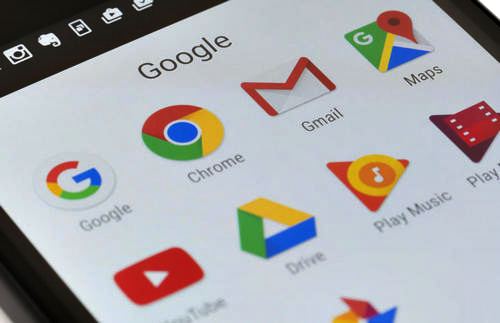
Некоторые программы полностью удалить невозможно, но их можно отключить. Рекомендуем изучить нашу инструкцию и поступать так со всеми ненужными приложениями. Таким образом, они перестанут постоянно работать в фоновом режиме, уменьшая ресурсы ОЗУ.
Узнать о количестве мегабайт, которые потребляют все установленные на телефоне программы, можно в разделе настроек. Убрав все лишние процессы, можно немного освободить ОЗУ и повысить производительность устройства.
Вот подробная статья об освобождении оперативной памяти телефона.
Изменение настроек дисплея
Мобильная платформа Android позволяет настраивать «под себя» различные виды параметров, повышая удобство работы со смартфоном. Дисплей является ключевой составляющей устройства, через которую происходит не только отображение контента, но и управление им. По этой причине его нужно обязательно подстроить под себя.
Рекомендуется отключить адаптивную яркость экрана, чтобы встроенный датчик освещенности не устанавливал яркость автоматически. Во-первых, это не всегда удобно, во-вторых, требует энергии. Лучше регулировать яркость вручную — это занимает пару секунд времени.
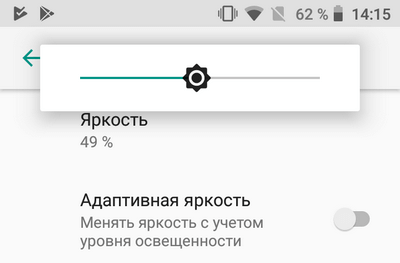
Настройки многих телефонов позволяют выбрать цветовую температуру экрана и тему (темную или светлую). Чаще всего в позднее время суток удобней воспринимать более теплые и темные тона. Еще не игнорируйте полезную опцию — фильтр синего цвета.
Безопасность личных данных
Даже если файлы пользователя не представляют какого-либо интереса для третьих лиц, важно беспокоиться о сохранности собственной информации. Android является открытой платформой, из-за чего хакерам удается найти массу лазеек для кражи паролей, документов, фотографий и банковских данных.
Не нужно устанавливать программы из ненадежных и неизвестных источников. Скачивая ПО даже из Google Play, всегда нужно обращать внимание на рейтинг, отзывы и запрашиваемые разрешения.
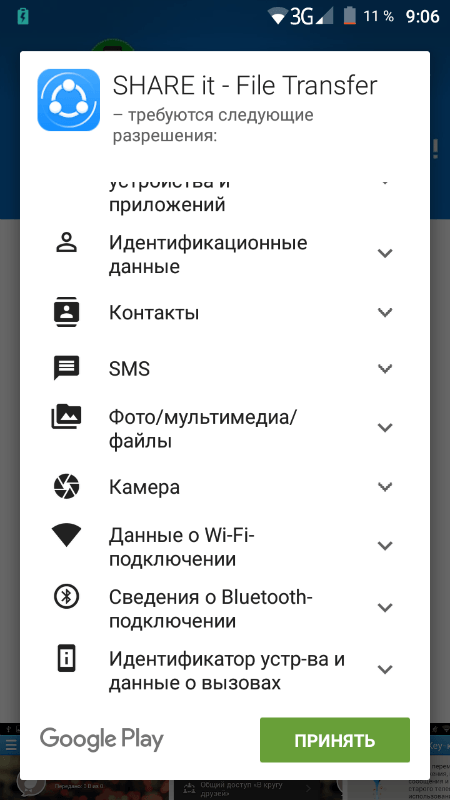
Для защиты от внешних угроз в режиме реального времени, а также для блокировки спама и мошеннических сайтов рекомендуется установить антивирус. Сегодня можно найти много качественных и бесплатных программ, например, Kaspersky Internet Security, Avast Mobile Security, ESET NOD32 Mobile Security, Dr.Web Security Space, Norton Mobile Security.
Даже самые бюджетные модели смартфонов поддерживают защиту персональных данных с помощью PIN-кода и графического пароля. При использовании этой защиты рекомендуется устанавливать не самую простую комбинацию для разблокировки экрана. Например, «0000» или «1234» не подходят.
Если на телефоне есть сканер лица или отпечатка пальца, рекомендуем использовать их по назначению. В случае кражи или потери устройства его будет проще найти, а злоумышленникам сложнее получить доступ к информации.

Экономия памяти
Несмотря на то, что производители мобильных телефонов оснащают их большими объемами памяти, иногда этого оказывается недостаточно. Чтобы более рационально использовать свободное пространство, можно приобрести карту памяти (вот советы по выбору). На нее можно спокойно перенести важные фото- и видеофайлы, а также некоторые приложения.
При покупке microSD советуем выбирать только известных производителей и обращать внимание на все важные характеристики.

К сожалению, не каждый смартфон обладает свободным слотом под карту памяти. В этом случае на помощь приходят облачные хранилища, например, Google Диск, Dropbox, Яндекс.Диск, OneDrive и т.д.. Их можно использовать как на телефоне, так и на компьютере, получая доступ к нужным файлам на любом устройстве. У большинства из них есть функция платной подписки, которая позволяет расширить размеры доступного хранилища даже до 1 ТБ.
Пользуясь данными рекомендациями по работе с современными телефонами, можно не только продлить срок его службы, но также повысить собственный комфорт и безопасность. Несмотря на то, что вышеизложенные правила для многих могут показаться вполне очевидными, начинающим пользователям смартфонов они будут полезны.
 Загрузка…
Загрузка…
Как правильно пользоваться смартфоном: инструкция начинающим
Покупка нового смартфона, несомненно, сопровождается радостными впечатлениями. Но на фоне этого возникает еще и вопрос о том, как пользоваться смартфоном для чайников. Это очень актуально, если устройство было приобретено для людей в возрасте или же для тех, кто никогда не имел подобного гаджета в личном распоряжении. Конечно же, тут стоит обозначить, что таковых людей в условиях развитости современных технологий не так уж и много, но все же они есть.
По этой причине есть смысл понять, что же нужно знать, когда вы только купили смартфон. Если придерживаться советов от специалистов, устройство будет долго и правильно функционировать. Мы решили посвятить статью данной тематике, понимая, что она станет полезной для тех, кто только начинает знакомство с миром смартфонов. Не исключением будут и опытные пользователи, которые попросту смогли позабыть о некоторых опциях своих устройств.
Эксплуатация: полезные советы начинающим
Защита смартфона

Итак, начинать предлагаем с самого банального, на первый взгляд, пункта, но на самом деле он является действительно очень важным. Речь идет о защите смартфона, чтобы его не настигло повреждение. Кажется, что о необходимости защитного стекла или пленки на экран и чехла для корпуса известно всем. Только используют такие атрибуты далеко не все.
Можно принять меры, которые помогут увеличить безопасность телефона. Лучше делать это сразу, не откладывая на потом после покупки. В таком случае удастся сохранить прекрасный внешний вид, а также продлить сроки применения устройства. Первый момент заключается в необходимости приобретения чехла.
Этот атрибут позволит надежно защитить корпус при падении, да и вы сможете придать смартфону уникальности. Чехлы представлены в огромном разнообразии в магазинах. Есть разные формы. Также не исключено, что вы пожелаете сделать себе чехол на телефон под заказ. Выбор исключительно за вами, а возможности, как вы видите, есть.
Тут же предлагаем обозначить рекомендации,как правильно выбрать чехол для смартфона. Скорее всего, в комплектации от производителя уже может быть фирменная защита. К примеру, марки Xiaomi иHuaweiHonorчастенько балуют покупателей таким дополнением. Это можно узнать о продавца, где вы будете приобретать смартфон.
Если хочется оставить телефон в оригинальном виде, то отдавайте предпочтение простым силиконовым вариациям с прозрачной основой. Если же вы частенько можете положить устройство экраном вниз, тогда при приобретении лучше купить чехол, который будет иметь высокие бортики. Этот нюанс не даст экрану соприкасаться с поверхностью, что способно повредить защитное стекло или же дисплей.
Еще один пункт – специальная пленка для экрана. Замена его может обойтись действительно в большую сумму денег, а потому лучше побеспокоиться о дополнительной защите. Под пленкой стоит понимать атрибут, который имеет тонкую и прозрачную основу. Она позволит закрыть площадь панели спереди. Есть еще и вариант с ударопрочным стеклом. Пусть и современные девайсы производители оборудуют прочными стеклами с защитой от падения, чтобы не столкнуться с разбитым дисплеем, стоит обзавестись дополнительной защитой.
Каждый из вариантов не является дорогостоящим, а если делать заказ из Китая, то и вовсе будет дешевыми. Если вы не уверены, что вам лично удастся правильно наклеить защиту, тогда стоит обратиться в сервисный центр или же знакомым, которые помогут вам решить эту задачу. В первом случае за услугу нужно будет доплатить.
Экономия заряда аккумулятора

Новичку важно понимать, как стоит управлять батареей и настройками телефона, чтобы срок жизни аккумулятора был продлен. Работа от одного заряда определяет не только свойства емкости, но и стиль использования смартфона. Мы предлагаем узнать об основных опциях и действиях, которые не дают продолжительно использовать устройство. Экран забирает много энергии от заряда. Использовать максимальную яркость вовсе не обязательно, если стоит цель продлить длительность работы аккумулятора.
Пользуясь смартфоном на андроиде, вы можете обратиться к опции автоматической регулировки яркости подсветки ввиду внешнего освещения. Если яркость будет установлена на минимум, то работа с телефоном в солнечный день не будет трудной, а вот аккумулятор быстро разряжаться не станет.
Если остается 10-15 процентов заряда, а рядом нет источника энергии длительное время, тогда полезным станет режим энергосбережения. За счет него удается отключить много фоновых процессов, снижение яркости и сети Интернет, а также общих свойств производительности. Как правило, пользователь способен самостоятельно установить параметры, которые ему будут подходить.
Также есть еще один фактор, который отражается на длительности применения батареи. Это включение сети Интернет и ее активное использование. Если вы всегда на связи с 3G/4G, GPS, регулярно задействуете геоданные, то даже самый большой аккумулятор в смартфоне не порадует длительностью работы. Не рекомендовано оставлять включенным сеть Интернет, если она вам не нужна. Стандартные настройки Андроида позволяют изучить, какой расход трафика используется. Если есть какие-то программы, что задействуют сеть в фоновом режиме, то лучше установить на них настройки ограничения, чтобы заряд был сэкономлен. Но учтите, что в таком случае расходу подается не только зарядка, но трафик. Вы ж за него платите своему оператору, а потому стоит быть аккуратным с использованием Сети.
Сеть Интернет: правила использования

Важно поговорить о том, можно ли пользоваться смартфоном с сетью Интернет на постоянной основе. Лучше всего, правильно настроить обновления системы и приложений. К примеру, если это смартфон на Андроид, то GooglePlayMarket может быть обновлен с помощью Wi-Fi или же мобильного Интернета.
Настройки сделать не сложно. Нужно зайти в главное меню данного приложения и перейти к пункту «Автообновление приложений», оттуда и перейдите к «Только через Wi-Fi». Это позволит сэкономить свой трафик, ведь обновления зачастую масштабные, а потому зачем тратить мобильный Интернет, который чаще всего ограничен по тарифным планам пользователей.
Показатели производительности

Инструкция не является достаточной, чтобы научится правильно использовать гаджет. Нужно на протяжении всего срока применения отслеживать порядок на устройстве. В результате своей безответственности вы можете столкнуться с зависаниями, ошибками при необходимости установить приложение или же случаями внеплановой перезагрузки, иных неприятностей, которые вас расстроят. За быстродействие в режиме реального времени несет ответ ОП. В оперативной памяти сосредоточены те приложения, что уже были запущены, а также те процессы, которые наблюдаются в телефоне. Вы сможете в любой момент переключиться к ним.
Чем больше запущенных программ, тем меньше памяти, которая будет свободна для оперативной системы. Т.е. пользователь должен сам время от времени переходить в меню и делать чистку ОЗУ, чтобы убирать те приложения, которые не используются ним.
Благодаря системе Андроид, произвести чистку можно с помощью определенной кнопки. Она может быть в области под экраном или же быть встроенной в интерфейс. В окне, которое открылось, можно убрать ненужные приложения за счет свайпа в сторону или же есть иконка крестика. Также не забывайте о кэш-файлах и cookie. Очень часто они копятся в браузерах и мессенджерах.
Также стоит обозначить, что расход заряда и производительность могут столкнуться с влиянием таких факторов, как работа сразу нескольких тяжелых приложений. Браузер будет иметь десяток вкладок, игры и пр. Также повлияют виджеты и функционирование 3D обоев на рабочем столе, дополнение в виде визуальных эффектов и пр.
Пользователи, которые ставят перед собой цель прокачать гаджет за счет сторонних визуальных улучшений, могут столкнуться с проблемами с батареей. Она станет гораздо быстрее разряжаться, нежели в случае с теми, кто использует стандартные пресеты и темы.
Режим температуры
Предлагаем рассмотреть момент, которому не каждый придает значения. Это касается того, какое влияние имеет окружающая среда на работу смартфона. На самом деле исключением не будут планшеты и прочие гаджеты. Есть ограничения, которые касаются температуры со знаком «-», а также сильную жару.
Каким бы не был случай, серьезно пострадает аккумулятор. Вы, скорее всего, заметили, что в сильные морозы смартфон начинает разряжаться намного быстрее, даже если применять его не нужно слишком активно.
Вы должны быть готовы к этому. Да и если нет сильной надобности, то лучше не доставайте его вовсе. А вот при жаре помните, чтобы устройство не было около источника тепла, не находилось под прямыми солнечными лучами.
Экран на морозе

Важно также поговорить о том, насколько неудобно использовать гаджет с сенсорным экраном зимой. Ввиду того, что без перчаток не обойтись, вы можете столкнуться с отсутствием возможности нажимать на экран. Проблема вполне решаема. Можно купить стилус для сенсора или же купить специальные перчатки. Но учтите, что для женщин с длинными ногтями второй вариант не особо уместен.
Мнение экспертов на счет специального спрея, который делает поверхность любых перчаток подходящей для нажима сенсора, сводится к тому, что купить его можно, но нужно отыскать, то средство, которое не просто пиар-ход, а действительно будет работать.
Алгоритм действий новичка, который столкнулся с задачей, как пользоваться смартфоном самсунг или иной другой марки

Итак, в первую очередь, вам стоит прочитать инструкцию к действиям по гаджету. Скорее всего, это поможет вам узнать ответы на многие вопросы, которые будут возникать по мере применения аппарата. К примеру, в инструкции может идти речь о том, как войти в системное облако, обойти блокировки и прочие нюансы. Это информация, которая пойдет вам на пользу и будет интересной к прочтению. По этой причине не стоит пренебрегать данным пунктом.
После включения аппарата с картой оператора мобильной сети, вам будут отправлены настройки. Они будут относиться к сети Интернет, службе MMS и прочих функций, что предоставляет SIM-ка.Если пренебречь ними, то использование Интернета будет сопровождаться солидными растратами. Но после установки настроек, вы сможете спокойно применять все опции смартфона.
Лучше подключиться к Wi-Fi, дабы удалось скачать нужные приложения. При этом не обязательно применять мобильный Интернет. Вы сможете сэкономить свой трафик.
Проведите тест гаджета. Сделайте фото, снимите видео, поиграйте в игры, причем можно попробовать сразу несколько штук. Все это даст возможность разобраться в том, как ваш телефон показывает себя в работе. В том случае, когда с ним что-то да не так, лучше сразу вернуть в магазин, чтобы произвести замену. Она возможна в соответствии с 14 днями по закону с момента покупки. Вы можете вернуть телефон, даже если он вам разонравился. Причин масса.
Закройте все приложения, если не пользуетесь ними. Это позволит убрать все запущенные программы, что тормозят работу ОС. Нужно открыть список приложений и нажать на кнопку «закрыть все». Таким образом, вы сможете сохранить заряд аккумулятора на длительный срок.
Как пользоваться приложениями на смартфоне: помощь новичкам

Обучение использования современных гаджетов должно быть осуществлено, ведь сложно разобраться со всеми тонкостями устройства впервые.
Когда инструкцию дочитаете, не стоит торопиться жать на все кнопки подряд. Стоит разобраться, как управлять сенсором. Как правило, в инструкции представлена база. Она учит установке симки, запуску телефона, а также проведение настройки на первых порах.
Настройка смартфона
Включая смартфон на Андроид первый раз, вы столкнетесь с необходимостью создания уникального аккаунта Google, что будет применен в магазине приложений, а также является основной электронной почтой для пользователя. Обязательно запомните данные, которые нужны для авторизации. Это будет пароль и адрес. Вы сможете перенести в аккаунт их в случае приобретения нового устройства. Также можно пройти авторизацию с него после восстановления старого. За счет аккаунта Google осуществляется доступ к сервисам: в браузере GoogleChrome – профиль, доступ к личному кабинету в PlayMarket, а также за счет дополнительных сервисов от Google. Это могут быть карты, Ютуб, диск и пр.
Полезные приложения для пользователя

Тут можно обозначить ряд сервисов и программ, которые могут быть полезными для пользователя смартфона. Это могут быть мессенджеры, социальные сети, приложения такси и прочие интересные фишки. Они позволят новичку быстрее стать активным пользователем гаджета. Все представленные примеры могут быть скачаны бесплатно в PlayMarket.
Социальные сети
Социальные сети стали частью нашего общения. Современные люди устанавливают такие приложения себе на смартфон. Можно использовать 1 или же сразу 2 варианта, которые применяют и ваши знакомые, родственники и товарищи. Почти все приложения имеют одинаковый характер и функционал. С ними разобраться не так уж и сложно. Самыми популярными являются:Фейсбук, ВКонтакте, Одноклассники. Многие люди используют их не просто для общения в сети, а для доступа к браузерам, приложениям и играм. Если отойти от стандартных соцсетях, то стоит научиться использовать сервис Инстаграм. Стоит признать, что ныне он невероятно востребован. Тут принято публиковать посты с фото и небольшими по времени роликами видео. Есть возможность вести онлайн трансляции, публиковать Stories, также можно общаться в личной переписке, оставлять комментарии.
Вы сможете освоить и специальные сервисы для знакомств с другими людьми, если вышеуказанных приложений кажется мало. Популярными сегодня являются Мамба и Друг Вокруг, Тиндер. Вы сможете найти новых собеседников, обзавестись знакомствами и даже встретить вторую половинку.
Мессенджеры
Перед вами особая группа приложений, что были разработаны в целях обмена файлами группы мультимедиа и переписки между людьми. Отличается данный набор приложений тем, что является простым на практике. Тут нет много опций, которые присущи популярным социальным сетям.
WhatsApp. Это первый из месенджеров, который выбирают многие современные люди. Аккаунт создается при учете использования мобильного номера, а потому восстановление его в случае необходимости не будет сопровождаться сложностью. В список контактов можно перенести записную книгу смартфона, что также является весьма удобной. Приложение позволит вести переписку, обмениваться медиафайлами, создавать чаты для общения с несколькими пользователями одновременно.
Тут же можно обозначить месенджеры Viber, Facebook, Telegram. Все они на слуху у многих из нас. Они действительно упрощают общение между людьми и являются полезными для деловых пользователей.
Видеосвязь
Позвонить своему родному человеку или же товарищу отныне можно не только посредству мобильного оператора, но и с помощью сети Интернет. В последнем случае можно использовать приложение под названием Skype. Оно в последнее время очень востребованное. Но лучше, конечно, если программа будет запущена на ПК, так будет более удобно. Для смартфонов есть другие сервисы. Это GoogleDuo, тот же Viber, WhatsApp, а также масса иных. В большинстве мессенджеров есть опция видеозвонков. Это очень удобно, вы всегда сможете оставаться на связи со своими родственниками, поддерживать с ними общение и, что немаловажно, видеть их.
Автоматическая очистка и антивирус
Без применения специальных средств для очистки смартфона и слежения за его безопасностью, можно столкнуться с низким уровнем производительности устройства. Важно на постоянной основе очищать устройство, чтобы оно не захламлялось. Также проверяйте систему, чтобы она не была загрязнена антивирусами. К применению можно порекомендовать одну из программ: CCleaner, PowerClean, CleanMaster, AVL иCheetah CM Security. Это проверенные на опыте других пользователей приложения, которые удобны в работе и всегда востребованы.
Управление файлами и информацией на смартфоне

В случае необходимости хранения много информации на внутренней памяти устройства, применения его в виде флешки, обязательно установите для себя файловый менеджер. Приложение позволит правильным образом распоряжаться пространством на диске. Обратите внимание на такие программы, как TotalCommander, ES Проводник и DVGet. Они уже смогли прийтись по вкусу многим пользователям современных гаджетов, а потому можно смело им доверять.
Софт дополнительного характера
Можно устанавливать приложения на смартфон на свое усмотрение. Полагайтесь на свои потребности. К примеру, если вы много времени проводите за рулем, в вашем случае полезным окажется навигатор. Также может быть уместным помощником Google Карты, специальные сервисы под названием Navitel, Яндекс.Карты и TomTom. Не бойтесь делать снимки с помощью своей мобильной камеры. Вы можете установить пару редакторов и специальных программ. Для тех, кто ценит хорошую музыку, уместным будет сервис Shazam. Это приложение является уникальным. За его счет вы сможете открыть ряд песен, которые не столь популярны на волнах радио и ТВ, но достойны вашего внимания.
Также уместным будет заказать себя приложения Uber или Яндекс.Такси.Составьте себе список тех приложений, что популярны в условиях вашего города. Несомненно, они вам могут оказаться полезными на практике.
Если вам нужен под рукой Интернет-кошелек, то фирменное приложение рекомендовано к скачиванию также. Речь идет о WebMoney, Яндекс.Деньги или QIWI. Если применять телефон в качестве платформы для просмотра медиа, то нужно скачать плеер. К примеру, это может быть Kodi. Чтобы организовать или же запланировать события, встречи и даже звонки, обратите внимание на органайзер. Сегодня на самом деле очень много интересных и полезных приложений, а потому для каждого случая вы найдете уместный вариант.
В GooglePlayMarket вам доступен современный календарь с рядом опций, шагомер, электронные книги, ТВ-интернет, а также переводчик, компас, диктофон, сторонние браузеры. Вы сможете отследить общественный транспорт у себя в городе, места на парковках в столице и прочие важные моменты, которые отныне всегда будут у вас под рукой.
Немаловажно уделить внимание плеерам для воспроизведения видео и музыки.Проигрыватель SMPlayer будет бесперебойно работать в случае использования его по назначению, в противном случае нужно будет постоянно его менять на новую вариацию. Способ загрузки будет прост. Вам даже не нужно будет загружать установочный файл, в Гугл Маркете скачайте приложение, и оно самостоятельно перейдет к непосредственной инсталляции в систему. Это осуществляется посредством мастера установки, который максимально упрощает процесс внедрения программы в операционную систему. Вам даже не нужно будет только указывать язык интерфейса, место загрузки, дополнительные параметры. Программа все сделает самостоятельно.
Orbot настроит прокси-соединение, а Androrat позволит создать шпиона для смартфонов, Netmonitor отследит местоположение GPS и многое другое. Также стоит обозначить возможность управления домашними устройствами за счет голосовых команд. К примеру, данный этап возможен при работе с сервисом Алиса, который присущ Яндексу. Многие приложения устанавливаются в том числе и на русском языке. Не пугайтесь, что название у них может быть на английском. Также есть обучающая инструкция при первом запуске приложения, справка о нем. Так что все нацелено на то, чтобы проблем с использованием программ на смартфоне у пользователя не возникало.
Полезными окажутся приложения с торговыми площадками. К примеру, AliExpress. Если данный сайт вам встречается впервые, то ознакомьтесь с ним, определите свою страну и валюту.
Конечно же, не забывайте об играх. Вполне вероятно, что у вас возникнет желание во что-то поиграть. Можно найти развлечение себе по вкусу. В Гугл маркете очень много предложений. Есть бесплатные игры, а есть – по определенной стоимости.
Браузеры
Можно сделать закачку браузера Opera, которая имеет еще и встроенный ВПН.Это абсолютно бесплатная программа, которая обладает множеством услуг и функций для того, чтобы сидеть в Интернете. Этоочень практичный и удобный в пользовании браузер.Ничего сложного в нём нет, все в принципе, как и в обычных, но есть отличие интерфейса и расположение каких-либо функций. Среди них можно выделить почту, которая очень полезна и нужна на сегодняшний день. Также можно вести контакты электронные, хранить довольно большое количество номеров. Opera по словам специалистов является одной из самых быстрых браузерных систем, работает она безупречно и быстро, никаких проблем не возникает.В данном браузере можно совершать много действий в одном окне, это является большим плюсом и, конечно же, отличительной чертой приложения.Программа совершенствуется, и с каждым годом становиться все лучше и, учитывая критику пользователей.
Не менее популярен GoogleChrome.Это бесплатный браузер, который помогает удобноработать в Интернете. У него очень интересный интерфейс, довольно простой, однако в то же время смотрится очень оригинально. Главный принцип — минимализм. Ничего лишнего в данном браузере нет, так как даже значок совершенно обычный.Программа удобная и довольно популярная, конечно, популярность пришла совсем недавно по сравнению с другими аналогами, однако она заслужила этого статуса.
Выбор тарифного плана для смартфона
Кроме вопроса, какими смартфонами пользуются наши соотечественники, может возникать интерес, какие же тарифные планы востребованы и операторы мобильной сети. В нашей стране популярны компании: МТС, Мегафон, ТЕЛЕ2, Билайн и Yota. Нужно отметить, что тарифы везде разные, они предусматривают фиксированную оплату за 1 месяц. В результате пользователь самостоятельно настраивает пакет услуг, выбирая количество смс, минут, а также Гб интернета.
Для того, чтобы разобраться детально в этом вопросе, рекомендуется ознакомиться с условиями операторов на сайте. Очень многие оценили удобство смартфона на 2 карточки. В таком случае можно заполнить его двумя симками и общаться еще более экономно, не отказывая себе в разговорах.
Полезно будет узнать и об акциях, которые регулярно проводятся операторами. К примеру, фирма Мегафон предлагает клиентам новогодние тарифы, а также игры, где нужно трясти свой смартфон, получая за это определенные подарки. Правда, занимательно! Но для начала стоит скачать определенное приложение.
Фишки гаджетов
Есть ряд особенностей современных смартфонов, о которых не стоит забывать. Многие из функций, которые будут освещены ниже, доступны в любом смартфоне. О них и поговорим более подробно.
«Теплый» режим экрана
Используя смартфон в ночное время суток, работая с текстами, или же просто проводя время в социальных сетях, стоит включать режим «ночного» применения. Он работает так, чтобы изображение на экране приобрело оттенок желтизны. За счет этого нагрузка на глаза является сниженной, да и действительно удобнее использовать телефона в темноте.
Изначально режим может показаться не совсем удобным, но по мере постоянного использования ваше мнение изменится.
NFC
Опция присутствует далеко не во всех устройствах, так как нужно, чтобы в смартфоне присутствовать специальный чип для проведения бесконтактных платежей. Но опция действительно удобная. За ее счет удается прикрепить одну или пару банковских карт к системе АндроидПэу, SamsungPay или ApplePay в виду вашего гаджета. Разобраться с этим несложно. Есть специальный мастер настройки, который возьмет на себя выполнение всех необходимых задач для правильного функционирования. Также в вашем гаджете может быть самоучитель, что значительно упростить задачу. Во многих магазинах вы сможете расплачиваться за товар с помощью телефона. Это очень удобно, вам даже не нужно будет доставать кошелек с картой банка, которой вы пользуетесь постоянно.
NFC можно применять в целях бесконтактной передачи данных между устройствами, что находятся рядом друг с дружкой. Для этого есть опция AndroidBeam.
Сканирование QR-кодов
За счет основной камеры смартфона во многих приложениях, которые связаны с покупкой товара, имеется опция сканирования QR-кода. Она даст возможность моментально получить информацию о технике, одежде, продуктах в магазине. В приложении AliExpress, о котором шла речь выше, также есть данная опция. Т.е. вы сможете быстрее покупать товары по скидкам, максимально быстро переходя к товару с ПК на экран смартфона.
Есть еще один пример применения кодов. Это работа с АлкоСканером, что позволяет сканировать штрих-код на бутылке спиртного напитка, а после проверять на подлинность продукции в соответствии с общей базой приложения.
Сканер отпечатков пальцев
Это весьма популярное нововведение, которое позволяет настроить и активировать его даже при первом запуске телефона. Чтобы было удобно, добавляйте отпечатки с правой и левой руки сразу.
Для подтверждения оплаты через NFC нужно будет сканирование отпечатка или же распознание лица владельца, если есть такая опция.
Управление сторонними гаджетами
Учтите, что ваш девайс будет иметь оснащение модулем Блютуз и Wi-Fi. Это дает большие возможности для подключения его к сторонним девайсам. Вы сможете управлять внешним эндоскопом, стабилизатором и видеокамерой, а также смарт ТВ, аудиосистемами, умными приборами, выводить изображение на экран проектора и даже менять картинки на интерактивной доске.
Использовать беспроводные возможности телефона можно на полную силу. Чтобы сделать это, установите на гаджет фирменные приложения от брендов сторонних устройств. К примеру, Сони имеет программу SecondScreen, что дает возможность настроить управление консолью PS4, руководствуясь своим мобильником. Как правило, такие сервисы и устройства имеют инструкцию для новичков, как настраивать их, а также помогает ознакомиться в полной мере с имеющимся функционалом.
Тут же стоит обозначить и профессиональный софт, который предназначается для работы с камерами наблюдения.Это может быть IVMS 4500, средства диагностики автомобилей — Pyren для Renault, к примеру, или управление охраной авто — «СтарЛайн». Вариантов действительно большое количество.
Облачное хранилище
Достаточно много пользователей забывают, что хранение данных возможно не только на физическом накопителе. Если смартфон выступает в качестве флешки, то стоит подумать о подключении облачного хранилища, где есть фотографии, видеоролики. Пользование любым из облаков является удобным. Стоит только 1 раз настроить синхронизацию и вы можете применять все опции на свое усмотрение. Это может быть Google Диск,Dropbox,iCloud,Яндекс.Диск. Данная опция является актуальным для устройств, что не имеют большой объем встроенного диска или же поддержку карт памяти.
Нюансы обучения старшего поколения пользованию смартфонов
Начинать нужно с ознакомления с базовыми опциями устройства. Тут не нужно упоминать о сторонних приложениях, играх, сети Интернет и браузерах. Только когда человек научится использовать базовые функции, можно переходить к остальным опциям.
Выбрать стоит и правильный смартфон. Если он будет применяться в основном в домашних условиях, то не стоит беспокоиться о чрезмерной защите корпуса гаджета, попадания влаги и пр. Обратите внимание, что смартфон выбирать стоит с хорошей батареей, чтобы пожилой владелец не забывал ее заряжать по вечерам каждый день.
Еще один нюанс в том, чтобы дисплей был максимально большим.Чем больше элементы интерфейса или площадь экрана, тем удобнее вам будет пользоваться телефоном. Простой должна быть и оболочка системы. Конечно же, ее можно перепрошить, но на первых этапах обучения важно попросту со всем разобраться.
Проанализировав рынок, полагаясь на вышеуказанные параметры, мы пришли к выводу, что простые, но качественные устройства, по приемлемой цене есть у нескольких производителей. ОбратитевниманиенаSamsungGalaxyJ3 (O330A), J5 и J6; Honor 6a, 7aи 7c, 8a, 8C;HuaweiAscendG620S, Y3 PrimeиY5, Y5c, Y6, Y9; маркуFly;LenovoC2, VertexImpress и модели бренда Highscreen.
В среднем ценовом сегменте хорошие телефоны есть у Honor 9, 10 Lite, 8X и 9; Vivo и HTC; Asus; Xiaomi; LG G6, Meizu; Huawei P Smart; Oukitel C13 Pro, а также у массы других марок. Т.е. почти все бюджетные новинки прошлых годов от производителей с известным именем, справятся с базовой задачей и не принесут дискомфорта пользователю-новичку в мире смартфонов.
Знакомство с интерфейсом
Для начала стоит изучить элементы управления смартфоном. Это могут быть клавиши включения, громкости, дополнительные элементы. Человек должен понимать, как провести перезагрузку устройства в экстренной ситуации.
Посмотрите в меню, изучите рабочий стол Андроид. Там будут все необходимые иконки. Вынесите знак вызова и сообщений на основной экран, как и тех приложений, что будете использовать.
Важно запомнить условные обозначения, которые представлены на панели телефона сверху. Это могут быть уведомления об отключенном звуке, новости приложений, пропущенные вызовы и входящие сообщения. Также обязательно стоит запомнить значок батареи, где и будет показано, что она может вскоре разрядиться.
Навигация системы не менее важно. Новичку даже не понадобится помощь в освоении новых опций, если освоить ее.
Звонки: прием входящих и исходящие вызовы
Это важно. Нужно научиться принимать поступающие звонки, да и самому звонить. Тут необходимо изучить телефонную книгу и журнал вызовов. Оттуда пользователь сможет научиться созваниваться с близкими, притом, что вы не будете пробовать набирать номер вручную.
Выводы
И помните, что учится никогда не поздно! Конечно же, обучение требует времени и терпения. Не стоит срываться на пожилого человека, со временем он поймет, как пользоваться смартфоном, а вот обиду за ваши нервы простить будет не так просто. Да и споры по этому поводу могут стать причиной для того, что человек вовсе откажется от смартфона.
Понравилась статья? Поделиться с друзьями:
Может быть полезно:
Шпаргалка по разработке приложений для Android для чайников
- Веб-дизайн и разработка
- Мобильные приложения
- Приложения для Android
- Шпаргалка по разработке приложений для Android
От Разработка приложений Android для чайников, 3-е издание
Майкл Бертон
Разработка приложений Android требует знакомства со средой разработки, SDK, эмуляторами и платформой Android.Погружение в экран различных размеров, сложности фреймворка и зависимости может оставить у вас кружиться голова. Вот несколько полезных советов, которые помогут вам в повседневной разработке.
10 полезных советов по разработке приложений для Android
Хотя решение проблем с Android — простая задача, в разработке приложений вы можете дойти до того момента, когда не знаете, что делать. Следующий список укажет вам верное направление, когда вам понадобится помощь.
Поймите жизненный цикл действия и жизненный цикл фрагмента.
Вы будете использовать их снова и снова, и тщательное понимание поможет в дальнейшем избежать непонятных проблем.
Помните, что вы несете ответственность за сохранение и восстановление состояний экземпляров в действиях и фрагментах.
Если вы создаете переменную-член в действии или фрагменте, убедитесь, что вы сохранили ее в onSaveInstanceState () и восстановили ее с помощью Bundle в onCreate ().В противном случае может показаться, что действие или фрагмент работают большую часть времени, но случайно не работают в других ситуациях (например, когда пользователь поворачивает свой экран).
Не знаете, как решить конкретную проблему?
Посетите форумы на StackOverflow.com и используйте тег Android. StackOverflow — это место, рекомендованное разработчиками для платформы Android.
Самые распространенные задачи за вас уже выполнены.
На веб-сайте разработчика Android представлен список общих задач и инструкции по их выполнению.
Если вы не знаете, что делает пакет или класс, вы можете быстро определить его назначение.
Вы можете навести курсор на объект или класс в Android Studio и нажать Ctrl + J, чтобы просмотреть всплывающее окно документации. Если всплывающая подсказка отсутствует, вы можете просмотреть документацию в Интернете по адресу Android Developer Reference.
Вы можете быстро найти все ссылки на конкретный объект.
Вы можете сделать это в своем файле класса, выбрав объект и нажав Alt + F7.
Вы можете сделать поток сообщений в окне logcat более читабельным.
Вы делаете это, создавая фильтр, который специально применяется к ведению журнала вашего приложения. Вам также может быть полезен pidcat.
.
Android-телефоны для чайников Шпаргалка
- Бытовая электроника
- Смартфоны
- Droid
- Android-телефоны для чайников Шпаргалка
С телефонов Android для чайников, 4-е издание
Автор Дэн Гукин
Новичок в телефонах Android и вам нужна небольшая помощь? Получите максимальную отдачу от своего Android, воспользовавшись некоторыми полезными советами и полезными советами: узнайте, как просматривать главный экран, познакомьтесь с общими значками телефона и жестами сенсорного экрана, узнайте некоторые уловки и узнайте, куда обращаться за помощью.
Что находится на главном экране телефона Android?
Главный экран в телефоне Android называется Домашним экраном. Здесь происходит все действие: вы запускаете приложения, управляете виджетами и проверяете, что происходит, с помощью значков уведомлений и статуса.
Каждый телефон может иметь различный вид или внешний вид. Стандартный главный экран телефона Android показан на рисунке. Вы можете найти элементы, показанные на рисунке, на главном экране вашего собственного телефона, хотя они могут выглядеть иначе.
13 значков телефона Android, которые нужно знать
Телефоны Android, а также большинство приложений Android имеют общие значки. Эти символы работают как кнопки на сенсорном экране: коснитесь значка, чтобы выполнить определенную задачу или действие. Значки в различных приложениях, которые вы используете, совпадают. Здесь показаны наиболее распространенные значки.
- Переполнение действий: Отображает список действий, аналогичный меню.
8 движений пальцами для управления сенсорным экраном телефона Android
На сенсорном экране телефона Android вы можете выполнять несколько основных действий, которые позволяют выполнять различные повседневные операции.Просто нужно научить пальцы делать то, что вы от них хотите.
| Действие | Как это сделать |
|---|---|
| Метчик | Коснитесь экрана. |
| Двойное нажатие | Дважды коснитесь экрана в одном месте. |
| Длинный пресс | Коснитесь точки на экране и удерживайте палец нажатым. |
| Проведите | Коснитесь места на экране и проведите пальцем влево, вправо, вверх или вниз. |
| Перетащите | Комбинация длительного нажатия и смахивания, коснитесь и удерживайте место на экране , а затем переместите палец. Эффект заключается в перемещении элемента на сенсорном экране или изменении его размера. |
| Ущипнуть | Разведите два пальца в стороны, чтобы коснуться экрана, и сведите оба пальца вместе, продолжая касаться экрана. |
| Распространение | Сведите два пальца вместе, а затем разведите их в стороны, касаясь экрана, когда вы их разводите. |
| Повернуть | Оберните двумя пальцами центральную точку, чтобы повернуть изображение, карту или другой объект на экране. |
10 хитростей с телефоном Android, которые нужно запомнить
Вы почувствуете себя опытным пользователем телефона Android с помощью этого набора удобных трюков, позволяющих сэкономить время. Используйте их, чтобы повысить свою продуктивность — или избавиться от безнадежной зависимости от телефона Android:
Диктант! Вы можете говорить по телефону как эффективную и быструю альтернативу использованию экранной клавиатуры.
Быстро переключайтесь между приложениями с помощью значка «Последние». Если на вашем телефоне нет значка Недавние, нажмите и удерживайте значок главного экрана.
На страницы главного экрана можно добавлять программы запуска и виджеты. Аналогичным образом удалите панели запуска и виджеты, которые вы не используете.
По возможности используйте подключение телефона к Интернету через Wi-Fi, чтобы избежать дополнительных расходов на передачу данных.
Нажмите и удерживайте клавишу на экранной клавиатуре, чтобы просмотреть альтернативные символы.
Разведите пальцы, чтобы увеличить веб-страницу, что значительно упрощает переход по ссылкам.
Проведите по значку камеры на экране блокировки, чтобы быстро сделать снимок.
Быстро переведите телефон в режим вибрации, нажимая клавишу уменьшения громкости, пока телефон не завибрирует.
Когда вы разговариваете по телефону, нажмите кнопку питания / блокировки, чтобы заблокировать телефон и выключить сенсорный экран.
Используйте значок поиска, чтобы искать что-либо в телефоне, в Интернете или в определенном приложении.
Телефон Android: 10 мест для справки и поддержки
Если у вас когда-нибудь возникнут действительно серьезные проблемы с телефоном Android, вот несколько надежных мест, куда можно обратиться за помощью:
Операторы сотовой связи
Вот несколько номеров поддержки, которые вы можете набрать со своего мобильного телефона:
Производители телефонов
Поддержка Google Android
Об авторе книги
Дэн Гукин — компьютерный фанат и автор технических новинок, написавший первую книгу Для чайников в 1991 году.Его умение делать технологии понятными (и даже забавными) положило начало феномену. Дэн написал более 130 книг, тираж которых составляет 12 миллионов экземпляров и переведено на более чем 30 языков. Он также поддерживает полезный веб-сайт www.wambooli.com.
,
LiveData для чайников. Инструкции: обновлять меня, только если я… | автор: C’Aira Shields

Инструкции: обновляйте меня, только если я жив!
Через Unsplash.com от Nigmatic
Я собираюсь предположить, что после того, как вы нажали на эту статью, вы захотите узнать об одном из ключевых компонентов архитектуры Android: LiveData . Однако я не буду считать вас пустышкой. Это был просто кликбейт.
Давайте сразу же узнаем, как мы можем улучшить наши приложения для Android!
Согласно документации, LiveData — это просто уникальный тип наблюдаемого (для получения дополнительной информации о Observables, ознакомьтесь с этой статьей).В отличие от типичных наблюдаемых, наблюдаемая LiveData — подождите… Lifecycle Aware !
Если вы похожи на меня, вы могли бы немного почесать голову, прочитав это описание. Честно говоря, что на самом деле означает быть осведомленным о жизненном цикле?
Если мы разберемся и подумаем об этой фразе с точки зрения разработки под Android, ее будет намного легче понять. Жизненный цикл , например, относится к состоянию компонентов приложения. Каждый компонент в приложении Android существует на основе определенного жизненного цикла.Возьмем, к примеру, Activity — каждое действие имеет свой собственный набор методов жизненного цикла. onCreate, onResume, onPause и т. д. Эти методы срабатывают, когда конкретное действие переходит в новое состояние.
С типичными наблюдаемыми объектами у нас не было способа гарантировать, что наши обновления запускаются только тогда, когда компонент приложения находится в АКТИВНОМ состоянии. Это потому, что эти наблюдаемые были , а не Lifecycle Aware.
Благодаря этому особому компоненту архитектуры у нас теперь есть возможность использовать наблюдаемые объекты, которые учитывают жизненный цикл других компонентов приложения.Эти аккуратные наблюдаемые объекты гарантируют, что только компоненты с наблюдателями в АКТИВНОМ состоянии будут обновлены новыми данными.
Все это звучит круто, я знаю, но зачем вам это учить? Я имею в виду, что если он не сломался, не чини его, верно? Ну вроде как. Честно говоря, LiveData — это не столько «исправление», сколько «обновление». Вот некоторые из основных причин, по которым и считают, что каждый разработчик Android должен научиться реализовывать LiveData:
- Больше не нужно обрабатывать жизненный цикл: компонентов пользовательского интерфейса только наблюдают за соответствующими данными, а не останавливают или возобновляют наблюдение ,В отличие от типичных наблюдателей, где вам нужно вызвать
unregisterObserver, чтобы убедиться, что они не отправляют данные, когда компонент пользовательского интерфейса больше не активен. LiveData автоматически управляет всем этим, поскольку во время наблюдения знает о соответствующих изменениях статуса жизненного цикла. - Нет сбоев из-за остановленных действий: Если жизненный цикл наблюдателя неактивен, например, в случае активности в заднем стеке, он не получает никаких событий LiveData.
- Правильные изменения конфигурации: Если действие или фрагмент воссоздается из-за изменения конфигурации, например ротации устройства, оно немедленно получает последние доступные данные.
Это лишь некоторые из моих любимых причин воспользоваться преимуществами LiveData. Помните, LiveData обладает всеми теми же замечательными возможностями, что и типичный наблюдаемый объект, плюс некоторые дополнительные преимущества.
Внедрить LiveData в ваш проект несложно. Особенно, если вы уже используете другие компоненты архитектуры, такие как ViewModels. Чтобы правильно использовать LiveData, необходимо выполнить три основных шага:
- Создайте экземпляр
LiveDataдля хранения данных определенного типа.Обычно это делается в классеViewModel.
Пример экземпляра LiveData:
2. Создайте объект Observer , который определяет метод onChanged () , который контролирует, что происходит при изменении хранимых данных объекта LiveData . Обычно вы создаете объект Observer в контроллере пользовательского интерфейса, такой как действие или фрагмент.
3. Прикрепите объект Observer к объекту LiveData с помощью метода Observer () .Метод Наблюдать () принимает объект LifecycleOwner . Это подписывает объект Observer на объект LiveData , чтобы получать уведомления об изменениях. Обычно вы присоединяете объект Observer к контроллеру пользовательского интерфейса, например, к действию или фрагменту.
Пример завершенного UI Controller:
На этом этапе у вас должна быть настроена основа для LiveData. Важно отметить, что при первоначальной настройке наблюдателя в контроллере пользовательского интерфейса он запускает единственный вызов onChanged ().Я думаю об этом как об инициализации наблюдателя.
Что делать, если вы хотите обновить объекты LiveData? В его нынешнем виде LiveData не имеет общедоступных методов для обновления сохраненных данных, поэтому вместо этого мы должны использовать MutableLiveData. Этот класс по сути такой же, как LiveData, с той простой разницей, что он предоставляет нам методы setValue (T) и postValue (T) . Если мы хотим обновить наши данные, мы должны их использовать.Вызов этих методов в конечном итоге приводит к тому, что наблюдатель запускает свой метод onChanged () и обновляет пользовательский интерфейс.
Хорошо, готово! Надеюсь, этот ускоренный курс по LiveData был полезен, и если вы не понимали, почему вам следует использовать его раньше, вам следует сделать это сейчас!
P.S ~ Обязательно подпишитесь на меня на Medium, а также в Twitter @browngirlcoder, чтобы увидеть больше интересных статей о разработке!
.









